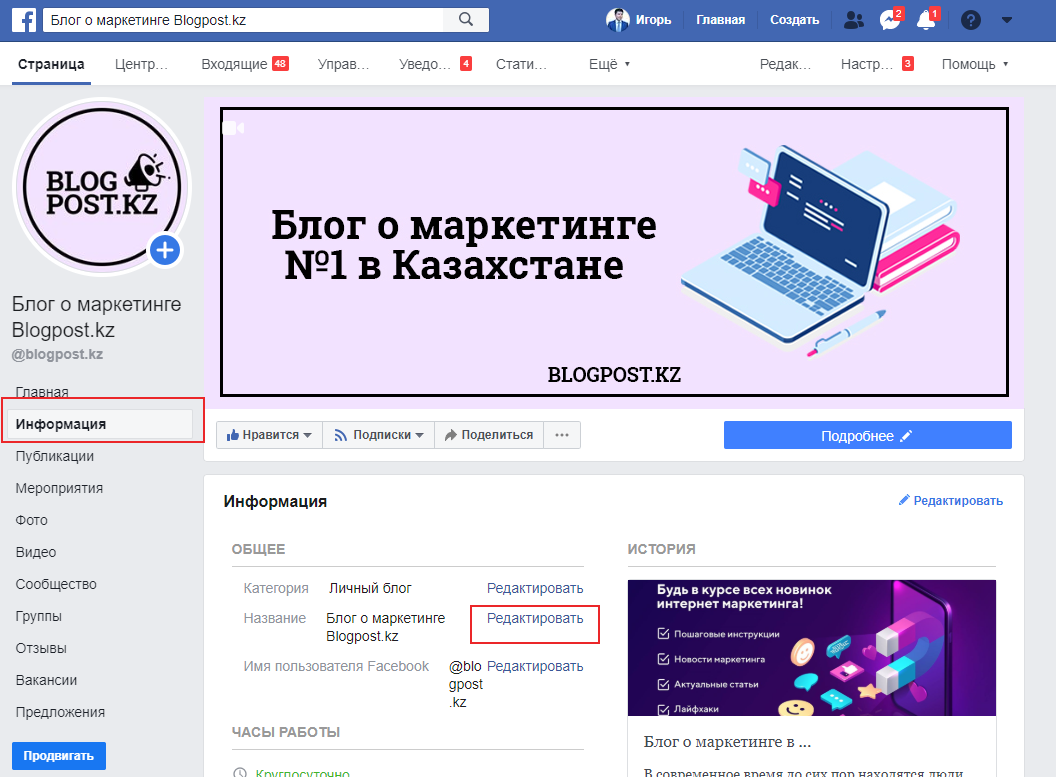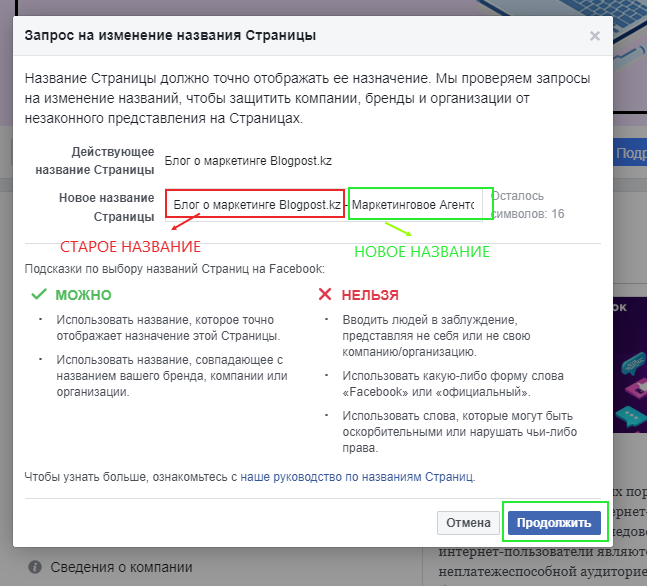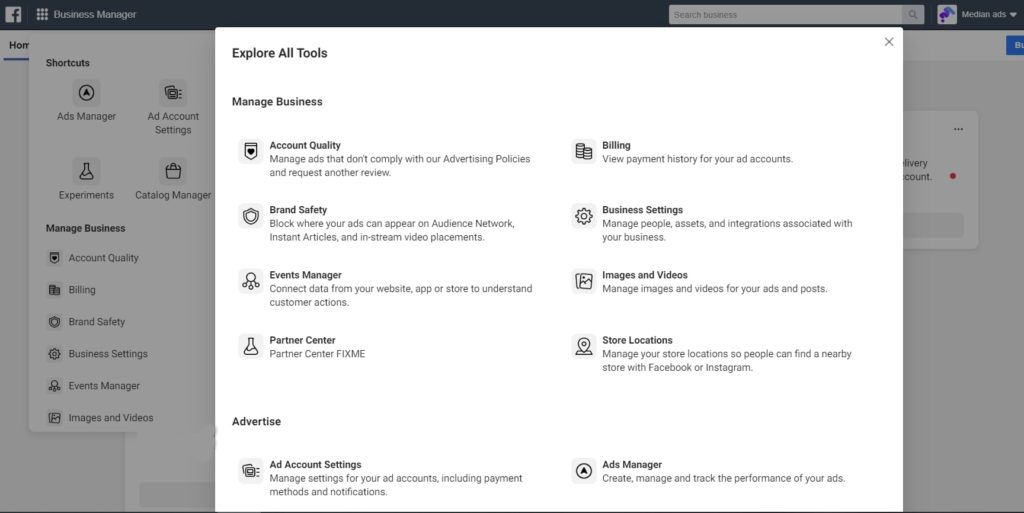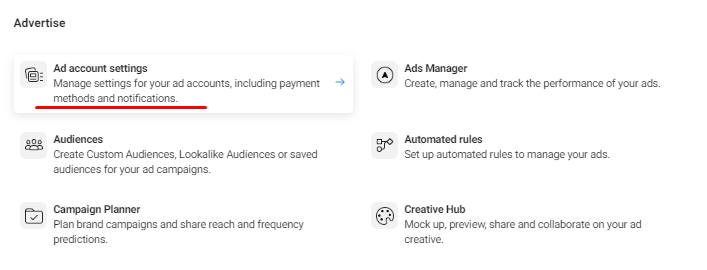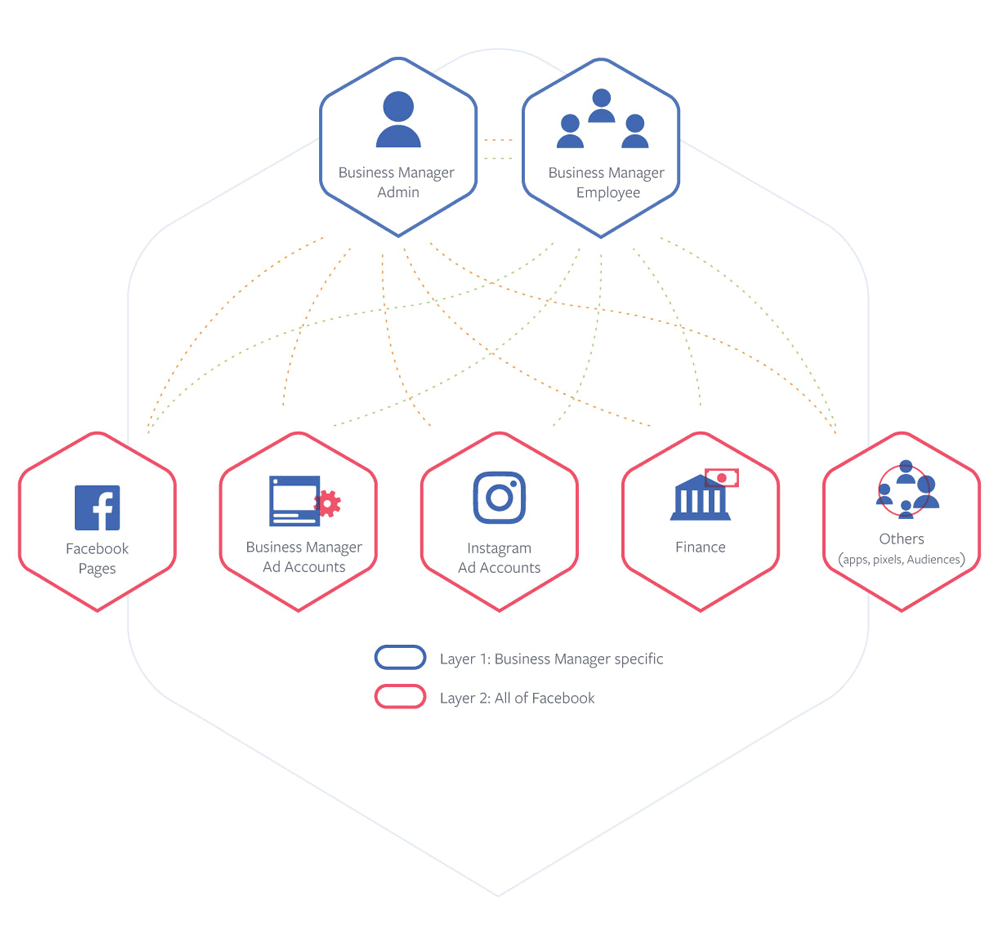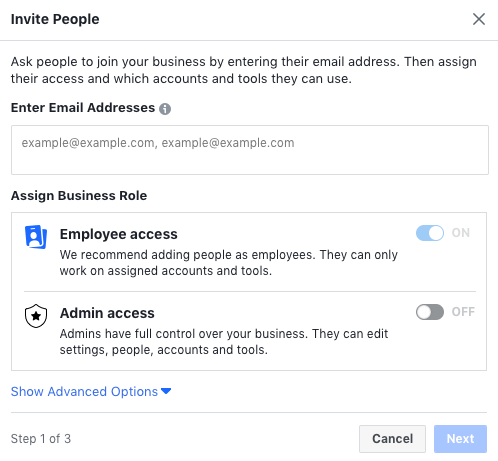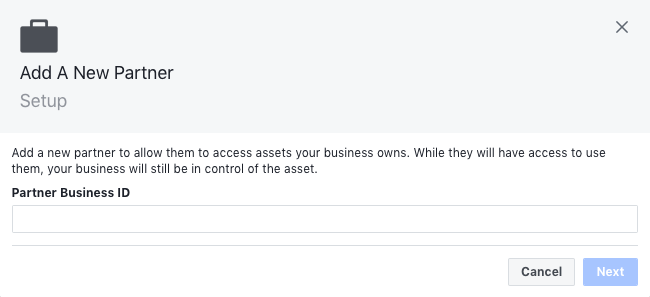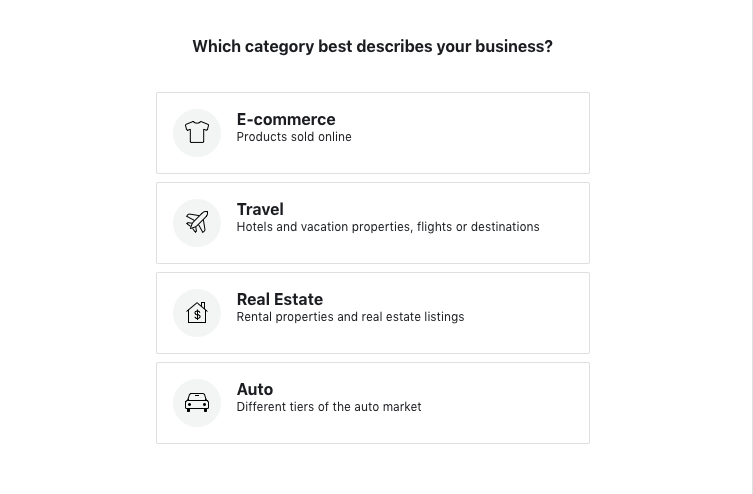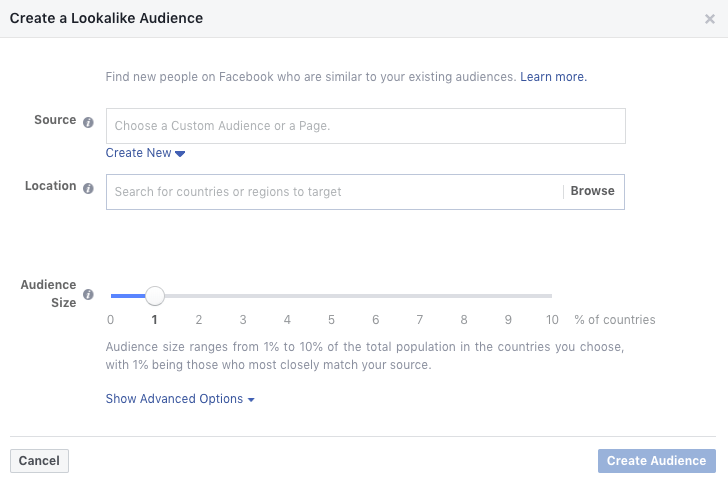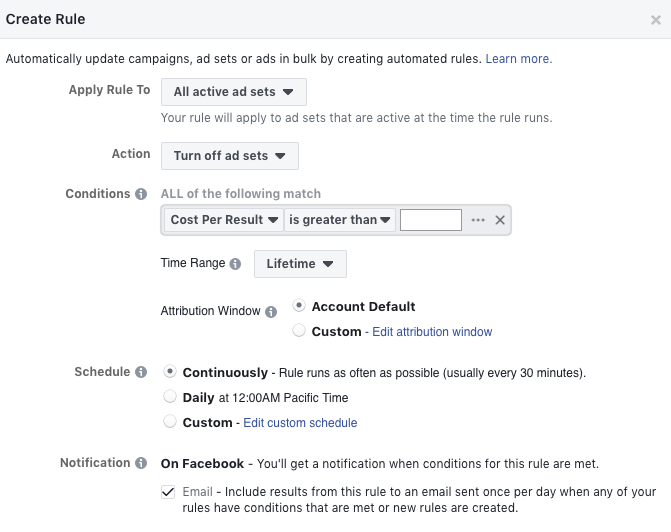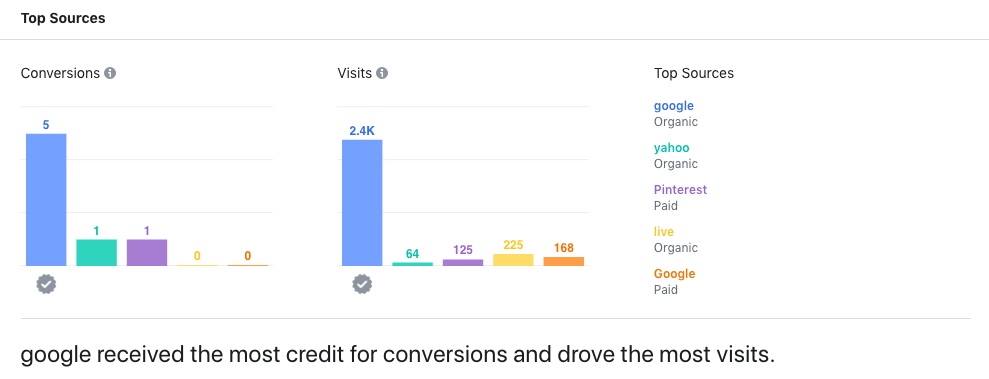С течением времени пользователь, анализируя свою деятельность и действенность рекламной кампании, может прийти к выводу о том, что наименование его бизнес-страницы не совсем подходит. Так бывает, если название, например, совсем не отражает суть работы, и это может являться причиной отсутствия пользователей на его страничке. Для подобных ситуаций руководство Facebook предусмотрело такую функцию, как изменение названия бизнес-странички. О том, как это сделать, мы расскажем вам далее.
Инструкция по смене названия бизнес-аккаунта в Facebook
- Итак, первое, что вам нужно сделать — войти на вашу business page и перейти в раздел «Информация», который находится в левом нижнем углу.
- Далее возле названия вы увидите слово «Редактировать».
- Теперь вы можете ввести новое название своего бизнес-аккаунта. Необходимо отметить, что система сразу предупреждает о том, какие существуют ограничения при выборе нового названия аккаунта.
- После того, как вы ввели свой новый никнейм, нажмите на кнопку «Продолжить».
- Советуем вам еще раз все хорошенько проверить и убедиться в правильности и точности написания нового названия бизнес-профиля и далее кликнуть на кнопку «Запросить изменения».
Стоит также сказать и о том, что проверка может занять до 3-х дней, и администраторам Фейсбука может понадобиться дополнительная информация. В случае, если ваше новое название будет одобрено, то вы не сможете отменить процесс и изменить название в течение 7 дней.
Почему нет возможности переименовать бизнес-аккаунт в Facebook?
Если случилось так, что у вас не получается поменять название профиля, вам стоит почитать о том, какими причинами это может быть вызвано:
- У вас просто нет достаточных прав, ведь для изменения вам необходимо быть администратором. Для того, чтобы узнать свою роль, перейдите в настройки и кликните на кнопку «Роль страницы».
- В случае, если ваше название недавно было изменено. Как уже говорилось выше, Facebook устанавливает срок, по истечении которого вы можете поменять название профиля (срок составляет 7 дней).
- Ваш бизнес-аккаунт имеет некоторые ограничения. Причиной этому, например, могут служить враждебные высказывания, нарушение политики Facebook и т.д.
Теперь вы знаете, как изменить название business account компании в Facebook. Чтобы в принципе создать такого рода страницу, вам понадобится указать свой личный профиль в Фейсбуке. В бизнес-аккаунте вы можете пользоваться возможностями таргетированной рекламы, которая запускается через Ads Manager. Если у вас возникли какие-то трудности, вы можете обратиться в справочный центр, чтобы получить всю информацию по вашему вопросу.
Что такое Facebook Business Manager
Бизнес менеджер Фейсбук — это инструмент, который помогает одновременно управлять несколькими аккаунтами и рекламными кампаниями внутри социальных сетей Facebook и Instagram. Бизнес-менеджер — самый эффективный помощник для малого, среднего и крупного бизнеса, а также фрилансеров, которые занимаются рекламой для разных заказчиков.
С помощью этого сервиса вы сможете давать доступ к страницам сотрудникам и другим специалистам без передачи паролей и лишней траты времени. Вы получите возможность делиться данными и статистикой с вашим коллегой или начальником. Можно будет переключаться между аккаунтами за пару секунд, что позволит ускорить рабочий процесс.
Бизнес-менеджер устроен намного сложнее, чем Ads manager, настроить его труднее, понадобится много времени. Именно поэтому мы создали для вас эту статью-инструкцию, которая направит вас и поможет во всех основных задачах. Если у вас ещё нет аккаунта в Фейсбуке, то скорее делайте его и приступайте к следующей части статьи.
Как зайти в бизнес-менеджер и создать там аккаунт? Сначала кликните по этой ссылке, а после читайте пошаговую инструкцию:
Создание аккаунта
Прочитайте ознакомительную информацию, предоставленную от Facebook. Нажмите кнопку «создать аккаунт», которая находится вверху справа.
Введение первичных данных
Теперь заполните форму по пунктам: название компании и аккаунта, ваше имя, рабочий электронный адрес.
Дополнительная информация
Подтвердите адрес электронной почты и укажите дополнительную информацию, такую, как способы оплаты и другое. Воспользуйтесь меню слева и заполните все пустые поля.
Основные функции бизнес-профиля
Перед тем, как узнать все нюансы создания бизнес-менеджера Фейсбук, вам нужно не только создать аккаунт, но и ознакомиться с данными особенностями бизнес-менеджера:
Создание рекламных кампаний
С помощью раздела «настройки компании» вы можете удобно и быстро запускать рекламные кампании, продвигать свой товар и повышать доход. В открывшемся окне вы также можете создать рекламный аккаунт, переключиться между страницами Facebook и Instagram, создать новую бизнес страницу и многое другое.
Настройка пикселей до 10 штук
Facebook Ads Manager сильно ограничивает своих пользователей и позволяет создавать лишь один пиксель. Фейсбук бизнес-менеджер в свою очередь абсолютно бесплатный, и притом максимальное количество пикселей — 10 штук. Пиксель — это инструмент, с помощью которого можно отслеживать действия пользователей на вашем сайте.
Создание каталога продуктов
Инструмент Catalog Manager позволяет создать каталог ваших товаров и услуг, что очень полезно бля любого бизнеса. Чтобы сделать каталог, нужно выбрать категорию, к которой больше подходит ваша компания. И последний шаг — добавить информацию о товарах или подключить платформу электронной коммерции.
Доступ к статистике
Вы сможете видеть статистику по каждому аккаунту в одном окне. Статистика имеет вид таблиц и графиков, которые удобно анализировать. Чтобы изучать интересы и места общения целевой аудитории можно использовать инструмент «Статистика аудиторий». Инструмент значительно экономит время помогает в работе.
Процесс создания
Теперь, разобравшись со всеми преимуществами инструмента от Facebook, мы можем приступать к пошаговой инструкции по созданию Facebook Business manager.
Подключение аккаунтов
Подключите бизнес аккаунт Facebook и профиль в Instagram. Для этого выберите вкладку «Аккаунты», а затем «Страницы».
Вы можете выбрать аккаунты, которые уже существуют, или создать новые. Если вам нужно добавить аккаунты других людей (клиентов), нажмите кнопку «запросить доступ».
Нужно будет подождать ответа от другого человека, чтобы всё подключилось, поэтому оповестите его заранее.
Добавление рекламных профилей
Добавьте рекламные профили, которые уже имеются или создайте новые.
Если рекламный аккаунт принадлежит одной компании, запросите доступ.
Чтобы добавить аккаунт, вам нужно будет ввести его уникальный ID.
Количество рекламных профилей
Лимит по добавлению рекламных профилей для одного бизнес-профиля — 25 штук, что достаточно много.
Где найти ID
ID — это идентификатор аккаунта. Чтобы найти ID, войдите в рекламный аккаунт и посмотрите в строку браузера. Всё, что вы увидите после надписи «act=» — и есть идентификатор.

Настройка пикселя
Пиксель нужен для того, чтобы отслеживать все действия человека на вашем сайте. Получая статистику о том, как пользователь работал со страничкой, можно понять главные ошибки по дизайну и расположению информации.
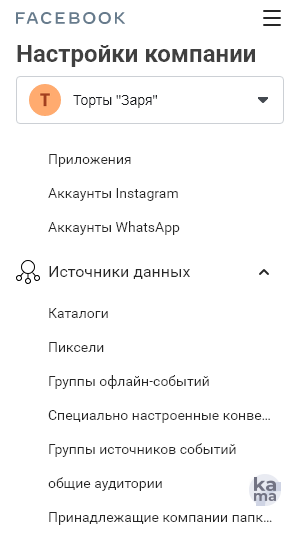
Шаг 1
Для подключения пикселя нужно зайти в настройки компании, затем найти раздел «Источники данных», а потом кликнуть в меню на строку «Пиксели».
Шаг 2
Когда будете готовы создавать пиксель, нажмите кнопку «добавить».
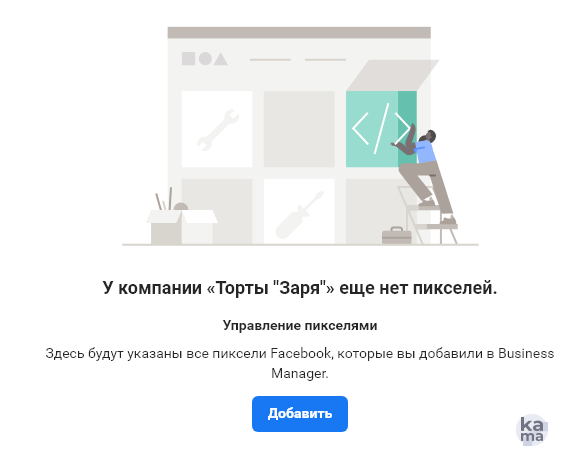
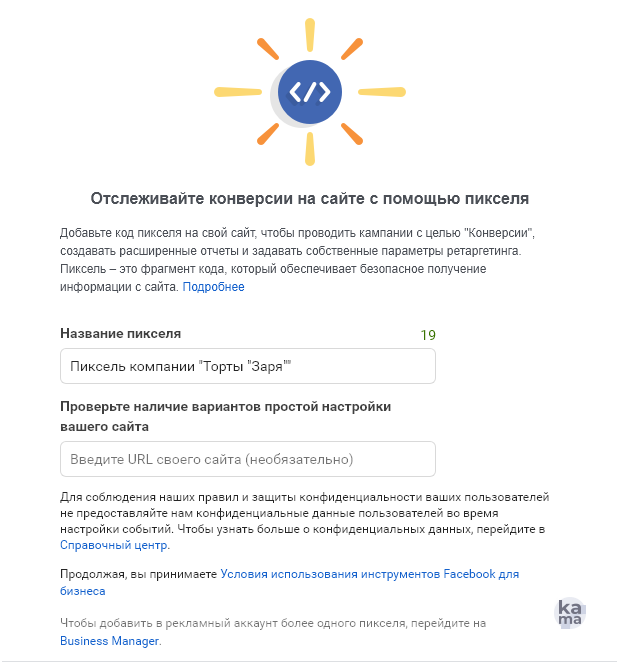
Шаг 3
Установите название, код и другую необходимую информацию, которая будет в предложенной вам форме. Готово! Теперь можно скопировать ID пикселя и размещать на сайте.
Предоставление доступа
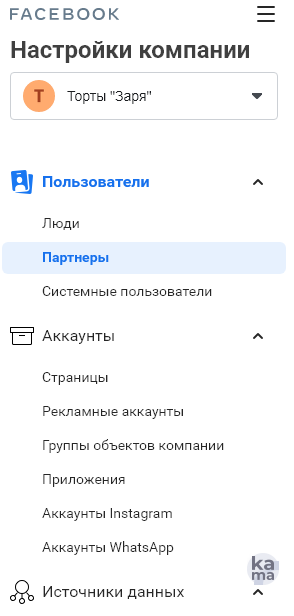
Шаг 1
Чтобы предоставить доступ своим коллегам, зайдите в пункт меню под названием «Пользователи». Выберите «Партнёры».
Шаг 2
Определитесь с тем, партнёра какого типа вы хотите добавить.

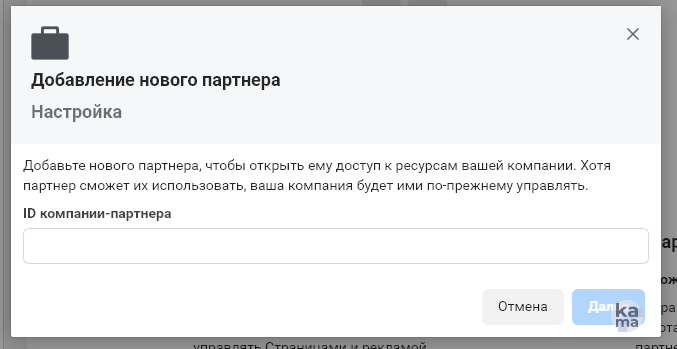
Шаг 3
Введите ID партнёра и нажмите кнопку «далее». Готово! Теперь вы можете работать над проектом не в одиночку.
Как пользоваться бизнес-менеджером
Управление страницами
Интерфейс управления делится на три основных части. Слева находится меню для быстрого доступа ко всем объектам компании. Посередине вы видите объекты выбранного вами раздела. А справа находится окно одного из объектов.
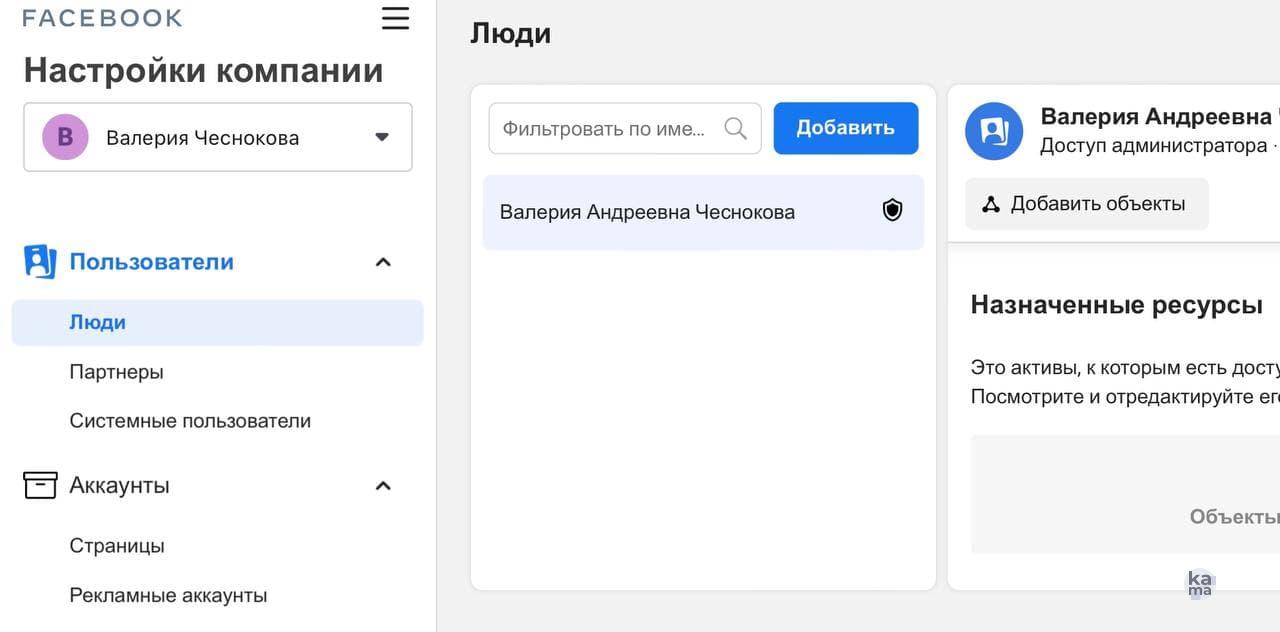
Что такое объекты? Объекты — это либо вы и ваши сотрудники, либо рекламные аккаунты или мобильные приложения, либо источники данных (пиксели, каталоги, аудитория).
Роли пользователей
Есть 4 роли пользователей в бизнес-менеджере.

Администратор
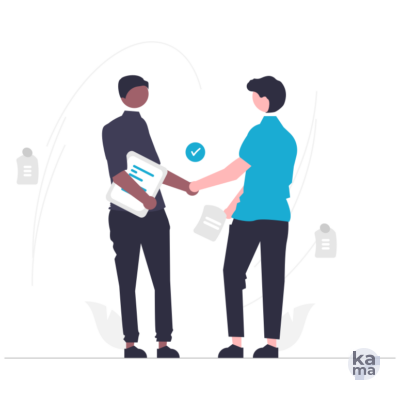
Сотрудник

Финансовый аналитик
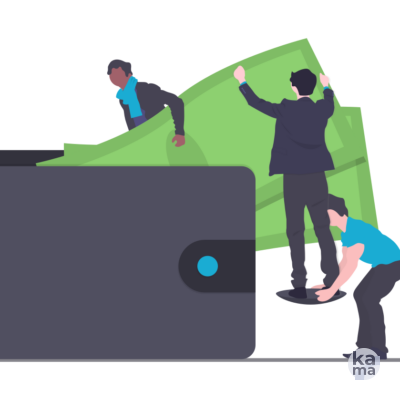
Финансовый редактор

Мнение эксперта
Дмитрий Сиганов
СММ маркетолог
Администратор является главным и предоставляет доступ, разрешает выполнять какие-либо действия. Сотрудник их выполняет. Финансовый аналитик просматривает данные по расходам, а финансовый редактор изменяет платёжную информацию.
Реклама и ее оплата
Чтобы оплатить рекламу, вам нужно зайти в настройки компании, в раздел «платежи».
Теперь нужно добавить способ оплаты, указав банковскую карту или другие реквизиты. Впишите номер карты, имя владельца, срок действия и CVV код.
Данные будут проверены и сохранены. Как только процесс завершится, можно запускать рекламу.
Добавление профиля Инстаграм
Если вам нужно добавить аккаунт Инстаграм, зайдите в меню и найдите раздел «Аккаунты».
Найдите кнопку «Аккаунты Instagram», кликните «Добавить».
Введите все данные вашей страницы и нажмите «далее». Готово!
Как переименовать бизнес-менеджер
Зайдите в раздел «Настройки компании». Затем найдите пункт «Информация о компании».
Рядом с названием вашего бизнес-менеджера нажмите «редактировать».
Введите новое имя, которое показалось вам более подходящим, и нажмите «готово».
Итог
Теперь вы знаете, как создать бизнес менеджер, как использовать его для рекламы в Facebook и управлять проектами даже в Instagram. Если вам интересно, как привлекать пользователей в социальных сетях, побуждать к покупке и удивлять клиентов своим профилем, выберите одну из статей и читайте с удовольствием: 10 лайфахов для привлечения клиентов, Как провести конкурс в социальных сетях: пошаговая инструкция и полезные советы, 10 способов повысить активность в социальных сетях.
Бизнес менеджер — это инструмент, который помогает одновременно управлять несколькими аккаунтами и рекламными кампаниями внутри социальных сетей Facebook и Instagram
Бизнес-менеджер устроен намного сложнее, чем Ads manager, настроить его труднее, понадобится много времени
С помощью раздела «настройки компании» вы можете удобно и быстро запускать рекламные кампании, продвигать свой товар и повышать доход
Поняли ли вы принципы использования бизнес менеджера Facebook?
Частые вопросы
Нужен ли мне бизнес-менеджер, если я работаю только с одним клиентом?
Особой необходимости в этом нет.
Нужен ли бизнес-менеджер начинающему SMM-щику?
Новичкам это не нужно, однако если вы уже любитель или профессионал, инструмент здорово вам поможет.
Работает ли бизнес-менеджер с ВКонтакте, Телеграм и другими соцсетями?
Нет, только Фейсбук и Инстаграм.
Обзор Business Manager Facebook
Подпишитесь и получайте новости первыми
Поделитесь статьей и оцените
Как поменять название страницы в Facebook? Если вы часто, работаете с Facebook страницей, и захотели поменять название страницы просто так это сделать не получится. Так как после подачи запроса на изменение вам скорее всего придет отказ. Но есть небольшой лайфхак как переименовать бизнес страницу, чтобы ваш запрос был одобрен со 100% вероятностью.
Для того, чтобы переименовать название страниц, необходимо к старому названию страницы добавить новое название через тире. Для примера давайте возьмем переименование страницы Blogpost.kz, допустим мы хотим переименовать страницу Блог о маркетинге Blogpost.kz на Маркетинговое Агентство КУБ
ПОШАГОВАЯ ИНСТРУКЦИЯ КАК ПЕРЕИМЕНОВАТЬ СТРАНИЦУ ФЕЙСБУК В 2 ШАГА
Шаг 1. Необходимо к старому названию страницы фейсбук добавить новое название через тире
Шаг 2. Ждем около 3-5 дней когда переименуют наш страницу, и далее убираем старое название, тем самым оставляем новое название бизнес страницы фейсбук
ПРИСТУПАЕМ
1) Заходим на нашу страницу и нажимаем на “Информация” затем нажимаем на “Редактировать” которая будет стоять рядом с вашим названием страницы. У вас должны быть права администратора страницы.
2) В поле “Новое название страницы” вводим новое название – старое название. То есть просто дописываем новое название к старому через тире. Нажимаем на продолжить как на рисунке ниже
Затем появиться окно с подтверждением где надо нажать на “Запросить изменение”. Проверка может занять до 3 дней как пишет facebook, но обычно это гдето пару минут ожидания.
После обновите страницу бизнес страницу фейсбук и вы увидите два названия (новый+старый).
Далее ждем от 5-7 дней так, как фейсбук разрешает менять название страницы раз в 7 дней. После семи дней вновь повторяем все как было описано выше, но уже убираем старое название и оставляем только новое.
Если наша статья помогла, подписывайтесь к нам в телеграм канал, чтобы быть в курсе всех новостей!
Как изменить название бизнес-страницы в Фейсбук?
13.09.2021
Нередко бывает так, что пользователь со временем решает изменить название своей бизнес-страницы из-за того, что она не совсем четко отражает его деятельность. Неправильное наименование может быть причиной того, что пользователи на страницу могут вовсе не заходить. В такой ситуации можно изменить название бизнес-профиля, в чем поможет материал данной статьи.
Как изменить название бизнес-странички в Facebook
Необходимо выполнить следующие шаги:
- Переходим в свой бизнес-аккаунт в раздел «Информация» и кликаем на «Редактировать».
- Прописываем новое название бизнес-профиля и жмем «Продолжить». На данном этапе появится окно, в котором будет предупреждение по ограничениям при выборе нового названия страницы.
- Внимательно проверяем правильность названия и нажимаем на «Запросить изменения».
По времени проверка может занимать до 72 часов, при этом админам может понадобиться дополнительная информация.
Почему нельзя переименовать бизнес-профиль Фейсбук
Если не удается изменить название бизнес-аккаунта, то причины могут быть следующие:
- Название недавно изменялось. Если с момента последних корректировок прошло менее 7 дней, то поменять название не получится.
- Бизнес-профиль имеет определенные ограничения. Возможно, с вашей стороны были нарушения политики FB либо имеют место быть какие-то высказывания политического характера и т.п.
- Отсутствуют права. Для внесения изменений на странице необходимо иметь права администратора. Выяснить, какая роль отведена вам, можно путем перехода в настройки и нажатия на «Роль страницы».
Читайте также: Как таргетологу перестать тратить бюджет впустую?
Таким образом, изменить название бизнес-профиля не составляет никакого труда. При возникновении каких-либо вопросов, получить информацию можно через справочный центр.
-> ЛУЧШИЙ TELEGRAM-КАНАЛ О НАСТРОЙКЕ ТАРГЕТИРОВАННОЙ РЕКЛАМЫ <–
Содержание
- 1 Зачем использовать Facebook Business Manager?
- 2 Для чего Бизнес Менеджер в Фейсбуке
- 3 Как создать Бизнес Менеджер Фейсбук
- 3.1 Как создать/добавить второй Бизнес-Менеджер в фейсбуке
- 4 Как настроить Бизнес-Менеджер в Фейсбуке
- 4.1 Первый уровень разрешений в Business Manager
- 4.2 Второй уровень разрешений в Business Manager
- 5 Раздел «Управление компанией»
- 6 Раздел «Продажа товаров и услуг»
- 7 Раздел «Размещение рекламы»
- 8 Раздел «Статистика и отчеты»
- 9 Раздел «Привлечение клиентов»
- 10 Как правильно добавить объекты в Бизнес-менеджер
- 11 Как удалить Бизнес-Менеджер в Facebook
- 12 Итоги
Facebook Business Manager — сервис от Facebook для рекламодателей в виде единого интерфейса. В этой статье вы найдете полный обзор всех его функций и возможностей. Мы подробно описали как создать и настроить Бизнес-менеджер для более эффективной работы с вашими проектами.
Зачем использовать Facebook Business Manager?
Business Manager является инструментом, благодаря которому можно управлять всеми аспектами маркетинга и рекламы на Facebook. Он подходит для компаний любого размера и позволяет создавать рекламу, загружать каталоги продуктов, добавлять способы оплаты, управлять страницами Facebook, профилями Instagram и другими ресурсами, попутно предоставляя коллегам и партнерам к ним доступ. Отвечая на популярный вопрос “что такое Бизнес Менеджер Фейсбук” максимально просто — это инструмент для управления всеми ресурсами сети Facebook.
Этот бесплатный сервис позволяет команде модерировать множество страниц и рекламных аккаунтов клиентов, а вдобавок помогает сфокусироваться исключительно на работе и не отвлекаться на новостную ленту, уведомления и сообщения от друзей.
Для чего Бизнес Менеджер в Фейсбуке
- Создания нескольких рекламных аккаунтовВы можете создать отдельные рекламные аккаунты для каждой кампании, с которой вы работаете или клиента, оплачивать рекламу, выбирая удобный для себя способ, и упорядочивать объекты по целям в отчетах.
- Назначения разрешений большому количеству сотрудников
Вы можете давать коллегам доступ к рекламным аккаунтам, Страницам и прочим ресурсам на основании ролей, и контролировать их занятость. - Получения статистики
Вы можете анализировать результативность кампаний в разных аккаунтах и формировать отчеты по нужным ресурсам и людям. - Запросить доступ к Страницам или рекламным аккаунтам
Вы можете запросить доступ к Страницам и рекламным аккаунтам клиентов в роли рекламодателя или аналитика.
Теперь, после того как мы вкратце рассказали, что из себя представляет инструмент и зачем он нужен, давайте перейдем к функционалу и рассмотрим его в деталях. А начнем мы этот блок с разбора, как зайти в Бизнес Менеджер Фейсбук и как с ним работать.
Как создать Бизнес Менеджер Фейсбук
Для создания аккаунта Business Manager вам потребуется личный профиль Facebook, поэтому если его нет или вы не хотите его использовать — создайте новый аккаунт. Действующие страницы и рекламные аккаунты легко подключить к сервису при необходимости, никаких дополнительных действий делать для этого не нужно.
Если вас интересует вопрос: “сколько бизнес-менеджеров Facebook можно создать из одного аккаунта”, можем с уверенностью сказать — не более двух. Если есть необходимость иметь большее количество, вы можете объединится с кем-то из коллег или партнеров и создать столько менеджеров, сколько необходимо.
Но вернемся к главному — как создать новый Бизнес Менеджер в Фейсбуке. Для начала нужно войти в свой аккаунт Facebook. Перейдите на страницу, нажать “Создать аккаунт”, ввести название компании, свое имя и рабочий электронный адрес и нажать “Далее”. После этого нужно ввести сведения о своей компании и нажать “Отправить”. Готово.
Начиная работу с Business Manager, у многих появляется целый ряд типичных вопросов, касающихся особенностей его использования. Давайте сразу ответим на самые популярные из них:
— Как зайти в Бизнес Менеджер Фейсбук. Для этого нужно всего лишь открыть в браузере страницу business.facebook.com и авторизироватья с помощью учетной записи Facebook.
— Как в Бизнес Менеджер Фейсбука добавить новый аккаунт. Для этого существует три способа:
- Добавление рекламного аккаунта, после которого он окончательно перемещается в Business Manager, а отменить это действие нельзя. Чтобы это сделать, вы должны быть его владельцем и администратором в Business Manager, поскольку добавить рекламный аккаунт, который принадлежит чужому Бизнес Менеджеру невозможно. В дальнейшем доступ к этому аккаунту будет осуществляться только через бизнес менеджер.
- Создание нового рекламного аккаунта, после которого он навсегда будет привязан к этому Business Manager. Созданный таким образом рекламный аккаунт нельзя передать частному лицу за пределами Business Manager.
- Запрос доступа к рекламному аккаунту. Если у вас есть необходимость работать с рекламным аккаунтом, который принадлежит другой компании, вы можете подать запрос на получение к нему доступа. Администратор нужного Business Manager может дать вам на это разрешение.
Чтобы добавить рекламный аккаунт в Business Manager откройте “Настройки кампании”, нажмите “Аккаунты” и “Рекламные аккаунты”, потом “Добавить”. После этого выберите один из трех предложенных вариантов: Добавить рекламный аккаунт, Запросить доступ к рекламному аккаунту или Создать новый рекламный аккаунт.
— Как в Бизнес Менеджере Фейсбук поставить местное время? Изменить часовой пояс рекламного аккаунта можно в его настройках. При этом существующий рекламный аккаунт будет деактивирован, показ рекламы прекращен, а новый рекламный аккаунт создан с новым часовым поясом. Однако, если рекламный аккаунт входит в Business Manager, изменить часовой пояс нельзя.
— Как изменить название компании в Бизнес Менеджере Фейсбуке. Для этого зайдите в “Настройки компании”, нажмите “Информация о компании”. В этом разделе вы найдете свою бизнес информацию и сможете ее отредактировать.
— Что делать, если не создается Бизнес Менеджер Фейсбук? Если в процессе создания у вас возникли какие-то проблемы, вероятней всего это простой сбой в работе системы. Попробуйте повторить попытку через некоторое время или сменить браузер. Если ситуация не изменится — обратитесь в поддержку Facebook.
Как создать/добавить второй Бизнес-Менеджер в фейсбуке
Для создания второго Business Manager необходимо повторить ровно такие же действия, как и при создании первого, а после завершения процедуры кнопка “Создать аккаунт” пропадет.
Как настроить Бизнес-Менеджер в Фейсбуке
Настройка Бизнес-менеджер Фейсбук начинается с очень важного этапа — предоставления различных уровней доступа сотрудникам компании и тем, кто может действовать от ее лица, что способствует контролю над использованием ресурсов. Во избежание путаницы мы советуем перенести все страницы, рекламные аккаунты и пиксели в Business Manager, которые существовали до создания бизнес-аккаунта.
В Business Manager существует два уровня разрешений.
Первый уровень разрешений в Business Manager
Первый уровень разрешений позволяет добавлять людей в компанию в качестве администраторов или сотрудников:
► Администраторы контролируют всю работу, в том числе добавляют или удаляют людей из списка сотрудников, а также могут изменять или удалять саму компанию.
► Сотрудники могут просматривать информацию в настройках компании, но не могут вносить изменения. Уже существующие администраторы могут назначить им роль администраторов.
Добавить их можно во вкладке Настройки компании ⇢ Пользователи ⇢ Люди.
Люди — это конкретные пользователи, которым вы даете доступ к своим объектам. Чтобы назначить им права доступа и определить, какие аккаунты и инструменты они смогут использовать, вам не нужно добавлять их в “друзья”. После назначения, он может никогда не увидеть ваш личный аккаунт, как и, в свою очередь, вы — его.
Второй уровень разрешений в Business Manager
Второй уровень разрешений позволяет предоставлять партнерам или агентствам доступ к управлению ресурсами компании:
► к страницам, оторыми управляет компания. Заявить права на страницу можно только в одном аккаунте Business Manager. Однако у страницы может быть несколько партнерских или личных аккаунтов, с которых возможен запуск рекламы из Бизнес-Менеджера Фейсбук. Это также относится к рекламным аккаунтам и приложениям Instagram;
► к рекламным аккаунтам, которые позволяют компаниям продвигать подключенные страницы или приложения. Каждый аккаунт должен иметь свой способ оплаты и пользователя, который будет запускать рекламу. Рекламные аккаунты могут принадлежать любым компаниям для того, чтобы они могли запускать рекламу или изучать аналитику от лица вашей компании, но владеть ими должен руководитель компании, которая управляет счетами на оплату;
► к приложениям. Доступ к ним можно также предоставить партнерам. ID приложения помогает администраторам определять пользователей, которые его скачивают. Приложение можно подключить к одному или нескольким рекламным аккаунтам;
► к группам объектов компании. Администраторы могут их создавать и использовать, чтобы организовать объекты и работающие с ними команды. Доступ к такой группе можно предоставить нескольким людям, позволяя им работать с объектами. В группу объектов компании можно добавлять рекламные аккаунты, пиксели, фолайн-события, страницы, приложения, каталоги, аккаунты Instagram и специально настроенные конверсии;
► к приложениям. Доступ к ним можно также предоставить партнерам. ID приложения помогает администраторам определять пользователей, которые его скачивают. Приложение можно подключить к одному или нескольким рекламным аккаунтам;
► к сферам деятельности. Они объединяют ваши рекламные аккаунты и объекты (приложения, пиксель и группы оффлайн-событий) и помогают измерять и оценивать результаты кампаний по всем рекламным аккаунтам.
► к источникам данных событий. Они отслеживают действия пользователей на сайте, в мобильном приложении или магазине. Источником данных в Business Manager относятся: пиксели, свойства, каталоги, группы оффлайн-событий, SDK, специально настроенные конверсии, общие аудитории и группы источников событий;
► к аудиториям. Business Manager дает возможность делиться индивидуально настроенными и похожими аудиториями с другими рекламными аккаунтами или агентствами.
Добавить Партнеров можно во вкладке Настройки компании ⇢ Пользователи ⇢ Партнеры.
Для того, чтобы добавить партнера, нужно указать его ID для генерации ссылки с приглашением. Узнать ID можно в разделе Информация о компании в Настройках компании. После того, как вы отправите ссылку, партнер должен воспользоваться ею в течение 30 дней, после чего ее срок действия закончится. Ссылку можно использовать только один раз.
После принятия этого приглашения, бизнес-партнер сможет назначить своим сотрудникам для управления определенные роли с доступом к вашей странице, рекламному аккаунту и другим объектам по необходимости.
Также Facebook дает возможность добавить системных пользователей. Они представляют сервера или программное обеспечение, которые создают вызовы API для приложений, подключенных к Business Manager. Более детальную информацию об этих пользователях и инструкцию как их добавлять, смотрите в справке Facebook for developers.
С уровнями разрешений разобрались. Теперь давайте рассмотрим подробнее как выглядит структура Бизнес-Менеджера facebook и каждый из его разделов.
Раздел «Управление компанией»
► «Адреса точек». Если у вашего бизнеса есть физические точки, например, рестораны или магазины, в этом разделе вы можете выбрать главную страницу для представления бизнеса и загрузить информацию обо всех ваших торговых точках, указать график работы, местоположение и т. д. С помощью этой опции вы сможете настроить таргетинг рекламы на людей, которые находятся поблизости от тех или иных торговых точек.
► «Качество аккаунта». В этом блоке вы можете проверить состояние рекламных аккаунтов и Страниц на предмет наличия объявлений, которые по меркам системы не соответствуют правилам рекламной деятельности Facebook или другим стандартам, нуждаются в повторной проверке.
► В разделе «Биллинг» находится информация обо всех окончательных списаниях для вашего рекламного аккаунта. Также вы можете посмотреть здесь историю всех платежей и узнать подробно о конкретных списаниях, например, когда именно был совершен платеж, какую сумму вы заплатили, причину списания и т.д.
Существуют также компании-реселлеры, через которые вы можете закупать рекламу по безналичному расчету, заключать договора и получать нужные закрывающие документы. Процент, который эти компании берут за работу, зависит от многих факторов, например, выбранной вами валюты для оплаты рекламных кампаний.
► В Events Manager вы можете отследить и оптимизировать результаты рекламных кампаний, в которых используются данные о событиях из пикселя. Дополнительно есть возможность собирать данные и настраивать оптимизацию с помощью индивидуально настроенных конверсий.
► Если вам нужно ограничить показы рекламы в определенных местах, у вас есть возможность создать списки блокировки в разделе Безопасность бренда. Для этого достаточно загрузить файл .CSV со списком приложений, сайтов и страниц в Audience Network, In-Stream видеорекламы и моментальных статей на Facebook, которые вы хотите исключить. Дополнительно в этом разделе вы можете скачать список всех возможных мест для показа рекламы, а также загрузить отчеты по местам показов ваших объявлений из разных аккаунтов.
► «Изображения и видео» — это база данных с изображениями и видео.
Раздел «Продажа товаров и услуг»
► «Каталоги» можно использовать с различными типами и форматами рекламы, включая динамическую рекламу и рекламу в формате подборки. Catalog Manager дает возможность создавать каталоги с товарами или услугами: продуктами, авиабилетами, гостиницами, недвижимостью и т. д.
► «Commerce Manager» позволяет настроить электронную торговлю, чтобы люди могли находить, просматривать и покупать ваши продукты напрямую в Facebook и Instagram. Вы можете управлять заказами, просматривать информацию и отслеживать выплаты прямо здесь, в Commerce Manager.
Раздел «Размещение рекламы»
► Раздел «Настройки рекламных аккаунтов» относится к определенному рекламному кабинету.
Здесь у вас есть возможность:
- управлять рекламными аккаунтами: редактировать настройки, устанавливать окно атрибуции, добавить людей в рекламный аккаунт;
- управлять страницами;
- управлять настройками платежей: добавлять способы оплаты, устанавливать лимит затрат аккаунта;
- редактировать все рекламные уведомления, которые вы получаете;
- создавать шаблоны названий. Они состоят из компонентов, в которые вы можете добавить информацию о настройках кампаний, группы или отдельных объявлений.
► «Аудитории». В этой вкладке можно создать lookalike, пользовательские и сохраненные аудитории.
Для создания похожей аудитории нужно выбрать исходную аудиторию. Платформа выявит общие для всех ее участников характеристики (например, демографические данные или интересы) и затем найдет похожих людей.
Учтите, что для того, чтобы Facebook мог использовать исходную аудиторию в качестве основы для похожей, она должна включать не менее 100 человек из выбранной географии.
► С функцией «Автоматические правила» вы можете создавать правила, которые будут проверять ваши рекламные кампании, группы объявлений и отдельные объявления, после чего уведомят об изменениях в них.
Мы не используем эту опцию, так как ежедневно мониторим все кампании собственноручно. При самостоятельном и внимательном контроле не будет сюрпризов и вы будете понимать, что вас ожидает завтра. Например, вам может прийти уведомление о том, что определенную кампанию стоит выключить, но вы не будете понимать контекста возникшей проблемы. Хотя, возможно, зная бы все нюансы, вы бы приняли решение подкорректировать настройки.
► Креативный центр — это платформа, которая позволяет организовать совместную работу с вашими коллегами над макетами рекламы, а также практиковаться в ее создании и вдохновляться примерами лучших рекламных креативов.
► Ads Manager — рекламный кабинет со всеми активными и неактивными кампаниями.
► Campaign Planner — это инструмент для специалистов по медиапланированию, позволяющий составлять, сравнивать и покупать медиапланы, а также делиться ими на Facebook, в Instagram и Audience Network. Campaign Planner доступен только тем рекламодателям, которые воспользовались закупочным типом “Охват и частота”. Этот тип сейчас только запускается для определенных рекламных аккаунтов. Узнать, как он позволяет предсказуемо охватить значительное число людей с целевой аудитории и контролировать частоту показа в рекламных кампаниях, можно на онлайн-курсе от Facebook.
Раздел «Статистика и отчеты»
► Во вкладке «Отчеты по рекламе» вы можете создавать с помощью шаблонов и без новые отчеты, сохранять их, а также настроить их отправку на ваш email-адрес.
► Эксперименты — это опция, с помощью которой вы можете проверить, что даёт лучшие результаты по всем кампаниям. Раздел объединяют в себе несколько типов тестов, позволяя проводить A/B-тестирование кампаний, измеряя конверсии и Brand Lift в одном месте.
► Facebook Attribution поможет определить истинную ценность рекламы с помощью атрибуции на основе данных. Инструмент работает на базе пикселя и позволит анализировать кампании, которые были запущены в Facebook, Instagram, Audience Network and Messenger. Отчеты, которые вы получите, покажут вам, как рекламные кампании влияют на действия пользователей на протяжении их customer journey и какие каналы приносят трафик, конверсии и покупки.
► Аналитика Facebook — это сервис для отслеживания взаимодействия пользователей с продвигаемым продуктом в подключенных источниках данных. Как эффективно с ним работать и правильно настроить отчетность, мы детально рассказали в статье «Facebook Analytics: Как приручить отчеты».
► Во вкладке «Brand Collabs Manager» система предлагает находить популярных авторов и публичных личностей с аудиториями, которые вы хотите охватить. Опция позволит совместно работать над брендированным контентом, который можно продвигать с помощью таргетированной рекламы.
► Facebook Audience Insights — аналитический инструмент для детального изучения целевой аудитории и поиска инсайтов, которые помогут сформировать правильную коммуникационную стратегию. Чтобы разобраться как эффективно анализировать статистику, предлагаем вам пройти онлайн-курс от Facebook Blueprint.
Раздел «Привлечение клиентов»
► Во вкладке «Публикации страницы» вы найдете запланированные, размещенные и рекламные публикации. Также здесь можно создать новую публикацию.
Как правильно добавить объекты в Бизнес-менеджер
В Business Manager можно добавить объекты управления (страницы, рекламные аккаунты, приложения, каталоги продуктов). О том, как добавить рекламный аккаунт мы уже писали выше в статье, в разделе “Как создать Бизнес Менеджер Фейсбук”, а сейчас поговорим о добавлении страниц, приложений и аккаунта Instagram.
Добавляя Страницу в Business Manager, вы заявляете на нее права собственности, она не может принадлежать другому человеку или компании, а вы должны быть ее администратором не менее 7 дней. Кроме того, вы должны быть администратором Business Manager. Если Страница связана с бизнес-аккаунтом Instagram, вам также необходимо добавить этот аккаунт Instagram в Business Manager.
Чтобы добавить Страницу в Business Manager вам нужно открыть “Настройки компании”, в разделе “Аккаунты” выбрать “Страницы”, нажать “Добавить”, выбрать “Добавить Страницу”, ввести название или URL. Готово.
Чтобы добавлять в Business Manager приложения, вы также должны быть его администратором, а кроме того знать ID приложения Facebook. Далее вам следует открыть “Настройки компании”, в разделе “Аккаунты” выбрать “Приложения”, нажать “Добавить” и выбрать “Добавить приложение” или “Запросить доступ к приложению”. После этого введите его ID и нажмите “Добавить приложение” или “Запросить приложение”.
Для добавления бизнес-аккаунта Instagram, вы должны владеть именем пользователя и паролем этого аккаунта, и, что важно, он не может принадлежать другой компании, поскольку права собственности на любой бизнес-аккаунт может иметь только один Бизнес-Менеджер. Если бизнес-аккаунт связан со Страницей Facebook, в Бизнес-Менеджер нужно добавить и Страницу Facebook, и бизнес-аккаунт Instagram.
Чтобы добавить аккаунт Instagram в Business Manager вам нужно открыть “Настройки компании”, перейти в “Аккаунты”, далее “Аккаунты Instagram”, нажать “Добавить”, ввести имя пользователя и пароль аккаунта, нажать “Далее”. После этого нужно выбрать рекламные аккаунты и Страницы, которые будут назначены данному аккаунту Instagram, и нажать “Далее”.
Как удалить Бизнес-Менеджер в Facebook
Если вы хотите удалить аккаунт в Бизнес-Менеджере Фейсбук, вам следует открыть “Настройки компании”, нажать “Информация о компании”, а после — “Навсегда удалить компанию” и выполните инструкции на экране.
Обратите внимание, восстановить удаленный Business Manager невозможно, а вместе с компанией теряется и весь контент, группы источников событий, галерея ресурсов и проекты. Более того, после удалении компании удалятся все права на доступ других компаний, как и все разрешения, которые вы предоставили другой компании.
Итоги
Facebook Business Manager — удобный инструмент, который дает возможность:
- собрать все ресурсы в одном месте: страницы, рекламные аккаунты, людей;
- эффективно и безопасно управлять всеми ресурсами;
- давать различные уровни доступа как и коллегам и сотрудникам, так и агентствам-партнерам;
- подключить несколько различных форматов и источников оплаты и многое другое.
Подписывайтесь на наш чат-бот в Messenger или Telegram канал, чтобы держать руку на пульсе и получать свежую и актуальную информацию о рекламе в социальных медиа.
Если вы нашли ошибку, пожалуйста, выделите фрагмент текста и нажмите Ctrl+Enter.
Смена имен на Facebook может оказаться очень утомительной задачей, если у вас нет для этого необходимых знаний. Facebook позволяет вам изменить название вашего профиля, страницы, группы и даже название вашей компании. В этой статье вы узнаете 6 способов изменить свое имя на сайте Facebook или в мобильном приложении. Между тем, вы также можете узнать, кто удалил вас из друзей на Facebook.
Изменить имя с помощью веб-сайта Facebook
Если вы хотите изменить имя профиля на Facebook, вам необходимо выполнить следующие простые действия.
- Откройте свою учетную запись Facebook, используя официальный веб-сайт Facebook.
- Нажмите на значок стрелки в правом верхнем углу экрана.

- Откройте «Настройки и конфиденциальность», нажав на него.
- Далее нажмите «Настройки», чтобы открыть настройки своей учетной записи Facebook.
- Нажмите кнопку «Изменить» перед опцией имени.
- Измените имя своего профиля, изменив свое имя, отчество и фамилию. Нажмите кнопку Review Change, чтобы завершить эти изменения.
- Выберите формат отображения имени и нажмите кнопку «Сохранить изменения».
- Вот и все. Вы успешно изменили имя своего профиля на Facebook.
- Обратите внимание, что интервал между двумя последовательными изменениями имени на Facebook составляет 60 дней. Вы не можете снова изменить имя, пока период времени не завершится.
Изменить имя с помощью мобильного приложения Facebook
Вы также можете переименовать свой профиль Facebook с помощью мобильного приложения Facebook. Выполните эти быстрые шаги, чтобы переименовать свой профиль на Facebook с помощью телефона. Обратите внимание, что эти шаги применимы к приложению Facebook для устройств Android и iOS.
- Открыть Приложение Facebook на вашем телефоне.
- Нажмите на значок гамбургера в правом верхнем углу окна приложения.
- Откройте настройки Facebook, нажав на значок шестеренки.
- В разделе «Учетная запись» нажмите «Личная информация и информация об учетной записи», чтобы открыть ее.
- Чтобы изменить имя своего профиля, нажмите «Имя».
- Введите новое имя для своего профиля и нажмите «Просмотреть изменения». Обратите внимание, что если вы уже изменили имя своего профиля за последние 60 дней, вам нужно подождать, пока этот период времени не истечет.
- Однако, если вы хотите снова использовать предыдущее имя в своем профиле Facebook, вы можете нажать кнопку «Использовать предыдущее имя», чтобы включить его в своем профиле.
Измените название своей страницы в Facebook
Если вы уже создали свою собственную страницу в Facebook и хотите изменить ее название, вам необходимо выполнить следующие простые шаги, чтобы сделать это.
- Откройте свой профиль Facebook на веб-сайте и нажмите «Страницы» на левой боковой панели.
- Нажмите на название существующей страницы, которую вы создали ранее.
- Прокрутите вниз левую боковую панель, чтобы найти «Редактировать информацию о странице», и нажмите на нее.
- Нажмите на поле имени и введите новое имя для своей страницы Facebook.
- Завершите изменения, нажав кнопку «Запросить изменение».
- Facebook рассмотрит ваш запрос на изменение имени страницы, и через некоторое время вы получите уведомление об изменении имени.
- Вот и все. Вы успешно изменили название своей страницы на Facebook.
Добавьте псевдоним или псевдоним в свой профиль Facebook
В дополнение к вашему настоящему имени Facebook также предлагает вам возможность добавить свой псевдоним/имя при рождении или псевдоним в свой профиль Facebook. Это может помочь другим пользователям социальной сети идентифицировать вас по вашему локальному имени. Следуйте этим простым шагам, чтобы добавить псевдоним в свой профиль Facebook.
- Откройте Facebook в веб-браузере и щелкните значок стрелки в правом верхнем углу экрана приложения. Нажмите «Настройки и конфиденциальность».
- Далее нажмите Настройки в выпадающем списке.
- Нажмите на имя в разделе «Общие настройки учетной записи», чтобы открыть его.
- Прокрутите вниз, чтобы найти «Добавить другие имена», и нажмите на него.
- На следующей странице в разделе «Другие имена» нажмите ссылку «Добавить псевдоним, имя при рождении».
- Выберите свой тип имени из выпадающего списка и введите другое имя/псевдоним.
- Вы также можете выбрать отображение этого имени вверху вашего профиля Facebook, установив флажок «Показывать вверху профиля».
- Чтобы завершить и сохранить изменения, нажмите кнопку Сохранить.
- Вот и все. Теперь вы можете увидеть свой псевдоним в своем профиле Facebook.
Изменить название ваших групп Facebook
Facebook позволяет создавать группы с друзьями для общения и обмена информацией на основе общих интересов. Вы также можете переименовать существующую группу, созданную ранее на Facebook. Следуйте этим быстрым шагам, чтобы сделать то же самое.
- Откройте Facebook в веб-браузере и нажмите «Группы» на левой боковой панели.
- В разделе «Группы, которыми вы управляете» на левой боковой панели щелкните любую существующую группу, имя которой вы хотите изменить.
- На следующей странице прокрутите левую боковую панель вниз, чтобы найти «Настройки группы», и нажмите на нее.
- Нажмите кнопку «Карандаш» перед параметром «Имя и описание», чтобы отредактировать его.
- Внесите изменения в имя своей группы, чтобы указать новое имя, и нажмите кнопку «Сохранить», чтобы завершить изменения.
- Поздравляю. Вы успешно изменили название своей группы на Facebook.
Бонус: используйте Business Manager, чтобы изменить название компании Facebook
Если вы используете Facebook, чтобы расширить охват вашего бизнеса для большего количества потенциальных покупателей, и вы недавно изменили название своей компании, вам необходимо выполнить следующие быстрые шаги, чтобы обновить название своей бизнес-страницы на Facebook.
- Открыть Бизнес-менеджер Фейсбук в вашем веб-браузере.
- Наведите курсор мыши на изображение профиля вашей бизнес-страницы и нажмите кнопку «Редактировать страницу».
- Прокрутите вниз левую боковую панель, чтобы найти «Редактировать информацию о странице», и нажмите на нее.
- Отредактируйте название своей бизнес-страницы и нажмите кнопку «Запросить изменение», чтобы завершить изменения.
- Facebook может занять до 3 дней, чтобы просмотреть его, и сообщит вам об этом, когда изменения будут обновлены.
Подведение итогов
Итак, вот и все 6 способов изменить имя на сайте Facebook или в мобильном приложении. Если эта статья помогла вам добиться того же, нажмите кнопку «Нравится» и поделитесь этой статьей со своими друзьями. Как всегда, следите за обновлениями для получения более информативных руководств.
Чтобы справиться с большим количеством рекламных аккаунтов, централизованно управлять бизнес-страницами, пикселями, рекламными компаниями, работать в команде и контролировать доступы сотрудников в Facebook* создали «Бизнес-менеджер». Это бесплатный и удобный инструмент необходим при активном использовании рекламы Facebook*, когда отдельных проектов и аккаунтов много, и весь процесс нужно организовать и координировать. Так как бизнес менеджер FB* профессиональный инструмент, он устроен сложнее, чем личный рекламный аккаунт. Мы подготовили подробную инструкцию, которая поможет вам разобраться.
Что такое бизнес менеджер Facebook*
Это веб-интерфейс для единого управления всеми ресурсами, которые вы используете для рекламы в Facebook*: страницы в Фейсбуке* и Инстаграм*, рекламные аккаунты, способы оплаты, пиксели, аудитории, каталоги товаров. Также в бизнес менеджере можно добавлять сотрудников и регулировать для них доступ к разным объектам.
Хотя этот инструмент был в первую очередь предназначен маркетинговым агентствам, работающим с множеством клиентов, его также могут использовать арбитражники для управления большим количеством РК и чтобы снизить риск бана своего аккаунта Facebook*. В случае нарушений будет заблокирован рекламный аккаунт и тогда нужно будет просто создать новый в бизнес-менеджере.
В нашем разделе «Работа» любой арбитражник, трафик-менеджер или баер может найти проверенного работодателя и трудоустроится.
В каких случаях нужен бизнес-менеджер
Этот инструмент необходим в следующих случаях:
- Вам нужно несколько отдельных рекламных аккаунтов;
- У вас несколько проектов и у каждого своя бизнес страница и собственный источник финансирования рекламы;
- Рекламой занимается несколько сотрудников которым нужно разграничить доступ;
- Вы продвигаете чужие страницы или проекты и хотите разделить полномочия своих специалистов и обеспечить конфиденциальность данных клиентов;
- Вы работает с разными проектами и хотите снизить риск блокировки всего аккаунта.
Как создать Business Manager
Аккаунт бизнес-менеджера создается на основе личного профиля Фейсбука*. Поэтому в случае компании создавать бизнес менеджер лучше собственнику бизнеса или сотруднику, который не покинет компанию.
Если у вас нет аккаунта Facebook*, то создайте его. После этого выполните следующие шаги:
- Откройте страницу business.facebook.com*;
- Кликните по кнопке «Создать аккаунт»;
- В открывшемся окне введите название компании, ваше имя и адрес электронной почты;
- Нажмите «Далее»;
- Заполните поля адреса и телефона;
- Укажите свой сайт или бизнес-страницу FB*;
- Выберите назначение аккаунта, реклама своего бизнеса или других компаний;
- Нажмите «Отправить».
Теперь вы создали бизнес менеджер и попадете на его главную страницу. В терминах Фейсбука* аккаунт бизнес-менеджера называется «компанией».
Далее вам нужно добавить рекламный аккаунт. Это единица группировки всех остальных объектов при использовании рекламы FB*.
Как создавать рекламные аккаунты
В бизнес-менеджер рекламный аккаунт можно добавить тремя способами:
- Создать новый в БМ;
- Добавить существующий рекламный аккаунт. Учитывайте, что это необратимое действие. В дальнейшем управлять этим рекламным-аккаунтом можно будет только из вашего бизнес-менеджера;
- Запросить доступ к чужому рекламному аккаунту в другом бизнес-менеджере, например, ваших клиентов.
Эти действия может выполнять только администратор бизнес-менеджера. А для добавления рекламного аккаунта вы должны быть его владельцем. Существуют ограничения: вы можете добавить в бизнес-менеджер только один личный рекламный аккаунт, а создавать можно только рекламные аккаунты с автоматической оплатой. Если вы хотите использовать в бизнес-менеджере аккаунт с предоплатой, то его нужно создать отдельно, а потом добавить.
Чтобы добавить рекламный аккаунт выполните следующие шаги:
На этом создание рекламного аккаунта завершено. Чтобы его использовать, нужно будет настроить ему оплату.
Где найти ID рекламного аккаунта
При переносе рекламного аккаунта вам понадобиться указать его идентификатор. Чтобы найти ID, выполните следующее:
- Войдите в свой рекламный аккаунт;
- Ваш идентификатор будет в адресной строке браузера после символов «act=»;
- Так же ID можно увидеть в выпадающем меню вверху экрана, слева от выбора диапазона дат.
Зачем нужно несколько рекламных аккаунтов
По умолчанию администратор бизнес менеджера может создать два рекламных аккаунта. Если нужно их больше, то следует обратиться в службу поддержки и вам увеличат лимит, максимум до 25 аккаунтов.
Использование нескольких рекламных аккаунтов дает много удобств:
- Оплачивать рекламные кампании разных страниц отдельно и разными способами (PayPal, карты, QIWI);
- Настраивать временной таргетинг РК в разных аккаунтах для различных часовых поясов;
- Платить за рекламу в разных валютах для экономии на конвертации;
- В случае нарушений заблокирован будет только рекламный аккаунт, а не ваша учетная запись.
Как управлять бизнес менеджером ФБ*
Интерфейс управления бизнес менеджера разделен на три вертикальные части:
- Слева находится меню, обеспечивающее сквозной доступ ко всем типам объектам компании;
- Посередине находится список существующий объектов выбранного раздела;
- Справа ― окно параметров одного из объектов выбранного в списке.
Самих объектов может быть три вида:
- Пользователи: вы, ваши сотрудники или партнеры;
- Аккаунты, например, рекламный аккаунт, страницы Facebook*, профили Instagram*, мобильные приложения;
- Источники данных: пиксели, каталоги, загруженные или собранные аудитории.
Любой из этих объектов можно создать, заявить права или запросить доступ к существующему. Если это ваши ресурсы, то заявляйте права и давайте права администратора только себе. Так вы защититесь от потери аккаунта или страницы. Если нужно работать с чужим объектом, то запрашивайте доступ.
Как управлять бизнес-страницами
Реклама в Facebook* публикуется всегда от имени бизнес-страницы, представляющей рекламодателя. Поэтому минимум одну страницу вам нужно создать или добавить в бизнес-менеджер.
Чтобы создать новую выполните следующие действия:
- Войдите в нужный бизнес менеджер;
- В справа вверху нажмите кнопку «Настройки кампании» или нажмите на значок шестеренки;
- В вертикальном меню слева, в разделе «Аккаунты» перейдите в подраздел «Страницы»;
- Нажмите «+Добавить»;
- В открывшемся меню выберите «Создание новой страницы»;
- Выберите к какой сфере можно отнести страницу;
- В следующем окне введите название страницы и выберите категорию;
- Нажмите «Создать страницу».
На этом создание завершено, по умолчанию у вас будут права администратора. Если необходимо добавьте доступ к странице другим сотрудникам.
Чтобы добавить существующую страницу, последовательность действий иная:
- В меню «+ Добавить» выберите пункт «Добавьте страницу»;
- В новом окне укажите URL страницы или ее ID;
- Кликните по «Добавить страницу».
Роли пользователей в бизнес менеджере Фейсбука*
В бизнес-менеджере есть две основные роли пользователей и две дополнительные:
- По умолчанию стоит «Доступ сотрудника». Это значит, что у человека будет доступ только к тем объектам и с теми правами, которые ему явно назначит администратор;
- Доступ администратора дает возможность полностью контролировать, добавлять и редактировать параметры всех объектов компании;
- Финансовый аналитик может просматривать данные по расходам, способам платежей, счетам;
- Финансовый редактор может изменять платежную информацию, добавлять или удалять номера карт, менять способы оплаты для аккаунтов.
Как в бизнес менеджер FB* добавить пользователя
Чтобы добавить пользователя войдите в панель управления бизнес менеджером и выполните следующие действия:
- Перейдите в пункт «Люди» раздела «Пользователи»;
- Кликните по кнопке «+ Добавить»;
- В новом окне введите адрес электронной почты добавляемого пользователя. За одну операцию можно указать до 20 пользователей для добавления;
- Выберите роль нового пользователя;
- Нажмите «Далее»;
- В новом окне настройте доступы пользователю к нужным объектам;
- Кликните по кнопке «Пригласить»;
- Появится сообщение, что приглашение отправлено. Нажмите «Готово».
Как предоставить сотрудникам доступ к нужным задачам
Есть два способа для управления доступом к объектам и правами пользователей. Если вам нужно отредактировать доступ одного человека к нескольким объектам, то удобнее перейти в пункт меню «Люди» или «Партнеры», выбрать нужного пользователя и в блоке справа нажать кнопку «Добавить объекты». Откроется такое же окно редактирования прав, как и при добавлении пользователя.
Второй способ:
- В глобальном меню слева выберите тип, например, рекламные аккаунты;
- В списке кликните по конкретный объект;
- В блоке справа выберите вкладку «Люди»;
- Нажмите «Добавить людей»;
- В новом окне вы сможете выбрать из списка нужного сотрудника и установить ему права. Например, в случае рекламных аккаунтов это может быть только доступ к отчетам, возможность создавать рекламные аккаунты или права администратора.
Как оплачивать рекламу в бизнес менеджере
Если вы добавили в бизнес менеджер существующий рекламный аккаунт, то его платежные настройки сохранятся и будут перенесены. В случае создания нового рекламного аккаунта оплачивать показ объявлений можно двумя способами:
- Использовать настройки платежей из бизнес-менеджера. Можно указать только банковскую карту. С этой карты можно оплачивать рекламную кампаний в любом аккаунте;
- С помощью бизнес-менеджера добавить способы оплаты в конкретный рекламный аккаунт и настраивать различные способы оплаты для РК разных страниц.
Для того, чтобы настроить общий способ платежей выполните следующее:
- В меню «Настройки компании» перейдите в раздел «Платежи»;
- Кликните по кнопке «+ Добавить»;
- Укажите имя владельца, номер карты, срок действия и CVV код;
- Нажмите «Продолжить».
Если вы хотите настроить способ оплаты для отдельного рекламного аккаунта, то действия другие:
- Перейдите в пункт «Рекламные аккаунты» в разделе «Аккаунты»;
- Выберите нужный рекламный аккаунт;
- Кликните по треугольнику справа от кнопки «Открыть в Ads Manager»;
- В открывшемся меню нажмите «Посмотреть способы оплаты»;
- Появится новое окно или вкладка, убедитесь, что выбран нужный рекламный аккаунт в выпадающем списке слева вверху;
- Перейдите в раздел «Настройки платежей»;
- Нажмите кнопку «Добавить способ оплаты»;
- В открывшемся окне выберите способ оплаты, банковская карта, PayPal или купон Facebook. При использовании купона все равно понадобиться привязать карту или счет PayPal;
- Нажмите «Далее»;
- Заполните платежные реквизиты;
- Кликните по «Сохранить».
Как добавить профиль Instagram в бизнес-менеджер ФБ*
Для присоединения аккаунта Instagram* вам понадобятся его логин и пароль. Последовательность добавления профиля Инстаграма* следующая:
- В основном меню бизнес-менеджера выберите пункт «Аккаунты Instagram»* в разделе «Аккаунты»;
- Нажмите «+ Добавить»;
- В новом окне нажмите кнопку «Подключить аккаунт Instagram»*;
- Откроется еще одно окно браузера авторизации в Инстаграме*. Введите логин и пароль и нажмите «Войти»;
- Выберите рекламный аккаунт, который будет использоваться с этим профилем Instagram*;
- Нажмите «Далее».
После этого вы можете к добавленному аккаунту подключить других пользователей бизнес-менеджера и настроить им права.
Как настроить пиксель в бизнес-менеджере Facebook*
В отличие от личного аккаунта Facebook* Ads, бизнес менеджер позволяет создавать до 10 пикселей и давать к нему доступ или подключать чужие пиксели.
Чтобы создать новый пиксель выполните следующие шаги:
- В меню бизнес-менеджера, в разделе «Источники данных» выберите пункт «Пиксели»;
- Нажмите кнопку «+ Добавить»;
- Введите название пикселя;
- Можно указать URL сайта, но это не обязательно;
- Нажмите «Продолжить»;
- В следующем окне нажмите «Установить пиксель»;
- Выберите способ установки пикселя и получите необходимый код;
- Установите код пикселя на ваш сайт или лендинг;
- Нажмите «Продолжить».
Установку пикселя можно будет выполнить позднее. А после того как он начнет передавать данные, появится возможность настроить отслеживание событий.
Как связать пиксель с рекламным аккаунтом
Чтобы при создании рекламной кампании можно было использовать аудитории, собранные на основании пикселя, его нужно привязать к аккаунту. Для это сделайте следующее:
- Перейди в меню бизнес менеджера в раздел «Пиксели»;
- В средней колонке выберите нужный пиксель;
- На правой панели перейдите во вкладку «Связанные объекты»;
- Нажмите «Добавить объекты»;
- В появившемся окне с ресурсами в левой части выберите «Рекламные аккаунты»;
- В правом блоке отметьте нужный рекламный аккаунт;
- Нажмите «Добавить»;
- После установления связи появится сообщение с подтверждением. Нажмите в нем «Готово».
Вы считаете бизнес менеджер Facebook удобным?
73 голоса
Да — 45%
Нет — 55%
Куда лить трафик с Фейсбука*
Как показывает практика и наши кейсы по заработку, трафик из Facebook* можно использовать для заработка на партнерках во многих вертикалях. Например, нутра, товарка, гемблинг, финансы, образование, эссеи, адалт. Ниже представлено несколько примеров прибыльного слива трафика из FB* на CPA офферы.
Арбитраж трафика на крипту [2022] — ОПРОС ЭКСПЕРТОВ
Кейс по заработку на препарате для потенции
Арбитражник сливал трафик по ГЕО Италия и Румыния с рекламы Facebook* на оффер Erogan (средство увеличения потенции) CPA сети Leadbit. Кроме статических изображений в креативах использовались видеоролики и они показали гораздо выше CTR, до 30%. Объявления публиковались в ленте новостей и ленте видео Facebook*, на десктопах и мобильных устройствах, а также в видео с бонусами Audience Network.
Для запуска рекламных кампаний использовались нафармленные аккаунты, идущие в комплекте с антидетект-браузером AEZAKMI и клоака. За три недели на рекламу было потрачено $12 350, а заработок в партнерке составил $26 436. Чистая прибыль арбитражника ― $14 086 (пруф).
Кейс по заработку 337% прибыли на Adult трафике и нутре
В течение четырех месяцев трафик из Facebook* Ads сливался на оффер Libido Drive (капсулы для увеличения) и Peruvian Maca (порошок для потенции). Рекламная кампания была с оптимизацией за конверсии. Настройки таргетинга: ГЕО Венгрия, возраст 30 лет и старше, плейсмент ― только мобильная лента Фейсбука*. Прелендинги использовались от партнерки, но арбитражник скачивал его к себе на хостинг, уникализировал изображения, а также периодически менял текст при повышении себестоимости лидов.
Реклама запускалась с арендованных аккаунтов реальных пользователей Facebook*. В течение четырех месяцев арбитражник потратил на рекламу 156 000 рублей, лиды в партнерке принесли доход 681 581 рублей. Чистая прибыль составила 525 581 рублей (пруф).
Кейс по заработку на болгарском трафике из Фейсбука*
Автор этого кейса использовал таргетированную рекламу Facebook* для заработка на оффере Saw Palmetto (средство для потенции). ГЕО трафика ― Болгария. Как показали тесты, по этой стране меньше конкуренция рекламодателей, а рекламные аккаунты работали до недели до блокировки. При этом использовались аккаунты без прогрева и с другого ГЕО.
Рекламная кампания проработала месяц, при расходах $7 664 лиды в партнерке принесли $14 880. Чистая прибыль арбитражника составила $7 216.
Кейс, как заработать $15 241 на Potencialex
Арбитражник использовал таргет Фейсбука* для рекламы оффера Potencialex. Так как добывался испанский трафик, при создании креативов учитывались особенности этой страны, в которой мнение женщин на первом месте. При этом креативы были без эротики с акцентом на текст.
Настройки таргетинга: мужчины старше 30 лет, ГЕО Испания, без таргетинга по интересам. Объявления показывались только в мобильной ленте Facebook*. Рекламные компании запускали с аккаунтов, идущих в комплекте с Aezakmi. Затраты на рекламу составили $18 185, заработок в партнерке ― $33 426. Арбитражник получил прибыль $15 241 (пруф).
Кейс 85 000 рублей прибыли на нутре
В этом кейсе автор сливал трафик с Фейсбука* на оффер СУСТАВИТИН «Рублевка». Рекламу запускал с использованием клоаки и оптимизацией ставки для конверсий. ГЕО ― Узбекистан. В креативах использовались видеролики.
За восемь дней арбитражник потратил на трафик 37 000 рублей и заработал в партнерке 121 950 рублей, получив чистую прибыль 84 950 рублей.
Кейс, как получить 199% прибыли на похудалке
Арбитражник сливал трафик с Facebook* Ads на оффер препарат для похудения Lipocarnit. Настройки таргетинга: мужчины и женщины в возрасте 21-60 лет, ГЕО Казахстан и Россия. Объявления показывались только на плейcменте Facebook*.
Использовалась оптимизация ставки за клики. В течение пяти месяцев на рекламу было израсходовано 1 131 130 рублей, доход составил 3 388 750 рублей. Автор этого кейса получил прибыль 2 257 620 рублей.
Кейс 80 000 рублей на средстве от паразитов
Таргетированная реклама Facebook* использовалась для заработка на оффере Verminex «Рублевка» партнерки m4Leads. Для прохождения модерации использовалась трекер и встроенная клоака zeustrak.com. Рекламная кампания запускалась с трастовых арендованных аккаунтов. Они работали до блокировки от трех дней до недели. Использовались видеокреативы, примерно неделю Facebook их пропускал, а потом начинал отклонять видео во всех аккаунтах.
На трафик арбитражник потратил 80 800 рублей, заработок в партнерке составил 162 455 рублей. За 12 дней автор кейса заработал 81 655 рублей.
Кейс по заработку на препарате для мозга
В этом кейсе арбитражник добывал в Facebook* трафик для оффера препарата повышения мозговой активности. Автор провел тщательно исследование целевой аудитории и остановился на студентах, которые сталкиваются с нагрузками во время обучения в университетах, но намерены любыми путями преодолеть очередную сессию. Настройки таргетинга были студенты, возраст 25-35 лет, ГЕО ― США. Также настраивалось расписание показа рекламы в соответствии с собранными данными о датах начал и конца семестров в разных университетах и периодах экзаменов и зачетов.
Арбитражник не пожалел времени и месяц изучал целевую аудиторию, тестировал креативы и прелендинги, готовил аккаунты для запуска рекламы. Потом в течение месяца на РК было потрачено $22 000 а в партнерке заработал $47 000, получив чистую прибыль $25 000.
Кейс, как заработать $20 228 на средстве для суставов
Арбитражник покупал в Facebook* Ads вьетнамский трафик и сливал его на оффер Пантогор — гель для суставов партнерской программы КМА. РК запускалась с автоматической ставкой и оптимизацией для конверсий. Для прохождения модерации использовалась клоака на Keitaro. Креативы показывали процесс применения мази на колени. Параметры таргетинга: мужчины и женщины в возрасте 45 лет и старше, ГЕО Вьетнам, без таргетинга по интересам.
Через два месяца аудитория стала хуже реагировать на объявления, и смена креативов не помогла. Тогда арбитражник переключил на ручную ставку, увеличил бюджет и сливал еще четыре месяца. За полгода автор кейса потратил на рекламу $28 599 и заработал в партнерке $48 828. Прибыль арбитражника составила $20 228.
Кейс 414 000 рублей за три месяца
Арбитражник использовал таргет Facebook* для заработка на нутра-офферах Laminary & Lucem. Рекламные кампании запускались с оплатой за конверсии с девяти аккаунтов с постоплатой, каждый был в отдельном бизнес-менеджере. Если новые объявления отклонялись, то с новым вариантом делалась новая страница FB*, также регулярно заменялись домены.
За три месяца на рекламу было потрачено 640 000 рублей, а заработок в партнерке составил 1 054 000 рублей, чистая прибыль ― 414 000 рублей (пруф).
Какие сложности в использовании трафика из Facebook*
Следует учитывать, что кроме большой аудитории и подробного таргетинга рекламы, Фейсбук отличается строгими правилами. Большинство самых прибыльных офферов попадают в запрещенные тематики, а самые кликабельные креативы и приемы воздействия на аудиторию, например, картинки «до и после», модераторы не пропустят и могут забанить аккаунт. Арбитражник находят выход: на баны отвечают фармингом аккаунтов, а модерацию преодолевают с помощью клоаки.
Кроме этого нужно помнить, что пользователи приходят в Facebook* не за покупками, а прочитать новости, пообщаться с друзьями, посмотреть смешные видео или картинки. Это не заинтересованная аудитория. Даже если ваше объявление преодолеет баннерную слепоту и пользователь кликнет по рекламе, его еще нужно подтолкнуть к покупке. Для этого используют прелендинги, это обязательный элемент при работе с трафиком из социальных сетей.
Что такое фарминг аккаунтов FB*
Facebook* часто банит рекламные аккаунты и, рано или поздно, профили их владельцев. Поэтому арбитражникам постоянно нужны новые профили для запуска рекламы. В тоже время, Фейсбук* часто банит РК, запущенные с новых аккаунтов без истории. Эту проблему решает фарминг ― комплекс действий по имитации жизни в социальной сети типичного пользователя, чтобы повысить доверие Facebook* к аккаунту.
Профили для фарминга можно регистрировать самостоятельно или купить готовые акки FB*. Для этой задачи вам понадобиться создать уникальный отпечаток браузера и компьютера. Например, с помощью виртуальной машины и прокси. Для подтверждения личности по селфи нужны фотографии, которые не встречаются в сети.
После этого начинается формирование истории добропорядочного аккаунта. Для этого используются различные действия:
- Серфинг по крупным сайтам, на которых стоит пиксель или виджеты FB*;
- Авторизация на других сайтах с помощью плагина и аккаунта Фейсбука*;
- Регулярный постинг сообщений в своем аккаунте, фотографий, использование геотегов;
- Комментирование чужих сообщений;
- Подписка на других пользователей, приглашение в друзья, смарт-инвайтинг.
Более подробно про подготовку аккаунтов и их прогрев перед запуском рекламных кампаний в Facebook* можно прочитать в наших статьях по теме «фарминг».
Как делают клоаку для Facebook* Ads
Клоакинг ― технология показа по одному URL разного контента разным посетителям. Он работает так:
- Модераторы Facebook* видят страницу, полностью соответствующую правилам социальной сети и ее рекламной платформы;
- Пользователи, кликнувшие по рекламе, попадают на агрессивный лендинг, всеми способами увеличивающий конверсию.
Для клоакинга потребуется специальное ПО, например, скрипт для лендинга fraudfilter.io, fraudever.com, peerclick.com и две страницы:
- Money page ― продающая страница, которую будут видеть пользователи из ФБ* после клика по объявлению;
- Safe page ― нейтральный лендинг, соответствующий правилам Facebook*.
Также функции клоакинга встроены во многие популярные трекеры и ТДС, например, AdsBridge, CPA Tracker или Keitaro TDS. Это технически сложное решение, так как нужно уметь по IP, рефереру, юзерагенту и другим параметрам точно определять ботов и админов Facebook*.
Больше технических подробностей и практических советов вы найдете в статьях про клоакинг.
Что такое прелендинг
Это специальная страница, на которую попадает человек после клика по объявлению. Как правило, прокладка выглядит как страница с новостью о рекламируемом продукте, личный блог с историей успеха применения продукта оффера, статьи псевдоэксперта, заметки про знаменитость, использующей этот товар.
Прелендинг решает несколько задач:
- Самая важная: увеличение конверсии трафика, «подогрев» слабо заинтересованных посетителей из социалок. Контент на этой странице должен удержать внимание пользователя, убедить в достоинствах продукта или выгодах от предложения и подтолкнуть человека к покупке;
- Отсев нецелевой аудитории. Пользователь на лендинге больше узнает про товар или услугу и переходит на лендинг партнерки только, если ему это нужно;
- Индивидуальный подход к каждому сегменту целевой аудитории. В зависимости от пола, возраста, интересов, каждой группе потенциальных покупателей можно подчеркивать разные достоинства товара и по разному их преподносить.
Рекомендуем нашу подробную статью с примерами прелендингов и советами по их созданию.
Как запустить рекламу в Facebook*
Если вы уже выбрали оффер и подготовили бизнес менеджер, создали рекламные аккаунты, то для публикации объявлений на платформе Facebook* Ads вам понадобиться:
- Привязать к рекламному аккаунту бизнес страницу Facebook*;
- Составить портрет целевой аудитории;
- Подготовить уникальное торговое предложение для целевой аудитории, которое потом будет использовано при создании объявлений, прокладок и посадочных страниц;
- Подготовить лендинг или прелендинг, если вас не устраивает тот, что предоставляет партнерская программа;
- Создать креативы с учетом того, какие плейсменты вы будете использовать.
После этого можно переходить к запуску рекламной кампании, настройке таргетинга и созданию объявлений.
В будущем вам может понадобиться накрутить подписчиков на FanPage (группа с вашими рекламными постами) или лайков/просмотров. Для этого можно просто воспользоваться специальными сервисами и купить продвижение Facebook*.
Как создать портрет целевой аудитории
Целевая аудитория ― пользователи, которым может быть интересен товар или услуга вашего оффера. Для того, чтобы показывать рекламу заинтересованным людям нужно изучить продукт и составить портрет его потенциальных покупателей. ЦА должна быть описана в тех критериях, которые используются для таргетинга рекламы: ГЕО, возраст, пол, интересы, профессия, наличие работы, образование, семейное положение и другие социальные и демографические параметры. Этот способ описания целевой аудитории называется «метод персон».
Если аудитория товара плохо определяется или мало известна используют второй подход ― «Jobs To Be Done». Это ориентация на то, какую проблему решает рекламируемый товар или услуга, какую «выполняет работу». На основании этого можно определить «боли» тех людей, которым понадобиться продукт, их мотивацию и интересы.
Лучше использовать оба метода. Если при таргетинге по демографическим или социальным признакам будет слишком сильная конкуренция и дорогие клики, ищите сообщества в которых общаются ваши потенциальные покупатели. Так можно не только показать рекламу дешевле, но и увеличить охват. Ведь по методу персон ваша аудитория ограничена теми признаками, которые вы знаете.
Чтобы изучать интересы и места общения целевой аудитории можно использовать инструмент «Статистика аудиторий».
Чтобы воспользоваться им, задайте ГЕО, пол, возраст, интересы потенциальных клиентов. В первой вкладке вы увидите демографическую сводку по выбранной группе пользователей. А в разделе «Отметки «Нравится» Страницы» можно проанализировать, в каких сообществах проявляет активность выбранный сегмент аудитории.
Что такое плейсменты Facebook* Ads
Рекламная платформа Facebook* охватывает более трех миллиардов пользователей и позволяет публиковать объявления на четырех видах площадок:
- Сайт и мобильное приложение Facebook*;
- Instagram*;
- Мессенджер Facebook*;
- Audience Network ― сайты и приложения партнеров FB*.
Каждое место показа рекламы называется плейсментом. По состоянию на январь 2020 года в Facebook* Ads 17 плейсментов:
- Ленты новостей и видео в Facebook*, Instagram*, Facebook* Marketplace, правый столбец на сайте ФБ*, интересное в Инстаграм*, папка входящих сообщений в мессенджере;
- Stories в Инстаграме*, Фейсбуке* и мессенджере;
- Результаты поиска Facebook*;
- Реклама In-Stream в видеороликах на Facebook*;
- Рекламные сообщения в Messenger FB*;
- Моментальные статьи Фейсбука*;
- Видеореклама In-Stream, лента видео с бонусами и обычные объявления в Audience Network.
Однако качество площадок Audience Network неизвестно и контролировать их вы не сможете. Поэтому часто рекомендуют отключать показ рекламы на сайтах и в приложениях партнеров ФБ*.
Какие виды рекламы можно использовать в Фейсбуке*
С целью трафик, то есть, возможностью поставить внешнюю ссылку, рекламодатель Facebook* может использовать четыре формата:
- Объявление с изображением, кнопкой действия и текстовыми элементами: заголовок 25 символов, текст 125 символов, подпись ссылки 30 символов. Картинка должна быть в формате JPG или PNG, рекомендуемое разрешение ― не менее 1 080 x 1 080 пикселей. Это формат показывается на всех плейсментах;
- Видеореклама состоит из самого ролика длительностью от секунды до 240 минут, заголовка 25 символов, текста 125 символов и описания ссылки 20 символов. Такие объявления показываются в ленте и Сториз Фейсбука*, Инстаграма*, а также как In-Stream ― короткие заставки, показываемые в видеороликах пользователей;
- Слайд-шоу — это короткий видеоролик, который можно загрузить или сформировать средствами Facebook* Ads из 3-10 изображений разрешением не менее 1280 x 720 пикселей. Следует учитывать, что картинки будут обрезаны, лучше сразу загружать квадратные. У этого формата указывается одна внешняя ссылка. Слайд-шоу показывается в Facebook*, в Instagram*, Audience Network и Messenger. Это специальный вид объявления для показа на устройствах с медленным интернетом;
- Кольцевая галерея состоит из 2-10 карточек. Каждая карточка может содержать видео или изображение, текст 125 символов, заголовок 25 символов, описание ссылки 20 символов, призыв к действию. Преимуществом этого формата является отдельная внешняя ссылка для каждой карточки. Это позволяет в одном объявлении показать, как один товар с разных ракурсов, так и до 10 похожих товаров.
Как запустить рекламную кампанию в бизнес-менеджере FB*
Чтобы создать рекламу войдите в бизнес менеджер и выполните следующие действия:
- В блоке «Рекламные аккаунты» на главном экране выберите нужный аккаунт;
- Второй путь ― в глобальном меню действий перейдите в пункт «Рекламные аккаунты», выберите нужный аккаунт и в правом блоке нажмите кнопку «Открыть в Ads Manager»;
- В Ads Manager кликнете по кнопке «Создать Реклама»;
- Выберите цель рекламной кампании. Если вы занимаетесь арбитражем, то цель ― «Трафик»;
- Введите название рекламной кампании;
- При создании первой РК, вы увидите кнопку «Настроить рекламный аккаунт»;
- Выберите страну аккаунта, валюту и часовой пояс;
- Нажмите «Продолжить»;
- Введи название группы объявлений;
- В настройках аудитории укажите ГЕО, возраст, пол ваших потенциальных покупателей;
- В поле детальный таргетинг можно подробно описать целевую аудиторию по демографическим данным, интересам и привычкам;
- Если вы хотите выбрать отдельные площадки для показа рекламы отметьте пункт «Редактировать плейсменты» и оставьте отмеченными чекбоксы только у нужных плейсментов;
- Выберите цель оптимизации. В зависимости от того, что вам важнее, количество кликов или число показов объявления, Facebook* будет автоматически регулировать ставку, чтобы получить максимум кликов или охвата;
- Если необходимо укажите ограничение в поле «Контрольная цена»/«Настройка ставки». Если это поле заполнено, то система будет стремиться удержать среднее значение ставки в заданном пределе. Если поле пустое ― Facebook* постарается получить максимальное число кликов или показов и может потратить весь бюджет;
- Укажите размер бюджета на день или на все время работы рекламной кампании, если вы собираетесь настраивать время показа объявлений.
На этом создание группы объявлений завершено. Нажмите «Продолжить» и вы перейдете к созданию объявления.
Как создать объявление в Facebook* Ads
- Введите название. Желательно такое, чтобы в отчетах вы могли понимать, что это за объявление;
- Выберите страницу Facebook* от имени которой будет публиковаться реклама;
- Выберите формат объявления. Отдельно только кольцевая галерея, а одно изображение, видео или слайд-шоу объединены в один блок настроек;
- Заполните текстовые поля: заголовок, текст и описание. Каждого из этих элементов можно указать до пяти вариантов. Система соберет статистику и автоматически выберет комбинацию текста, заголовка и описания, по которой чаще всего кликают пользователи;
- Укажите адрес целевой страницы;
- В поле «Показать ссылку» можно ввести более короткий и красивый адрес на том же домене, что и целевой URL;
- Выберите текст кнопки призыва к действию. Всего доступно девять вариантов;
- Если вы хотите передавать данные по кликам в свой трекер или систему веб статистики, то UTM метки можно указать в поле «Параметры URL».
На этом создание объявления завершено. Нажмите «Подтвердить» и новая рекламная кампания отправится на модерацию.
От чего зависит цена клика в Facebook*
Реальная стоимость кликов определяется в результате аукционов, которые Facebook* проводит боле двух миллиардов ежедневно. Аукцион ― процесс автоматического определения объявления, которое будет показано пользователю. Если пользователь попадает в целевую аудиторию по настройкам таргетинга сразу нескольких рекламных кампаний, то система принимает решение, какое из объявлений будет наиболее интересно и полезно пользователю.
В аукционе Facebook* учитываются три параметра:
- Максимальная ставка, которую рекламодатель готов заплатить за показ своего объявления;
- Приблизительная частота действий ― оценка вероятности того, что пользователь кликнет по объявлению, а на лендинге совершит целевое действие;
- Качество рекламы ― комплексный показатель в котором учитывается соответствие друг другу рекламируемого товара или услуги, креатива и целевой страницы.
Второй и третий параметры объединены в оценку «актуальность объявления». И цена клика очень зависит от актуальности объявления. Facebook* стремится показать рекламу самым заинтересованным пользователям, которые буду кликать по объявлению.
Как снизить стоимость клика в Facebook*
Чтобы получать трафик дешевле, вам нужно улучшать те показатели своих объявлений, которые учитываются Фейсбуком при оценке актуальности рекламы. Социальная сеть внимательно наблюдает за реакцией пользователей на показываемые объявления. Если человек кликает по рекламе, значит она его заинтересовала, если игнорирует, значит реклама не интересна, а если пользователь скрывает объявления или жалуется, то значит реклама его раздражает.
Для снижения цены клика нужно увеличивать CTR. Рекомендуем сосредоточиться на следующих показателях:
- Кликабельность креатива;
- Точность таргетинга;
- Выбор плейсмента;
- Стратегия ставки;
- Время показа рекламы.
Во многих случаях оптимальных параметров можно достичь с помощью А/Б тестирования.
Как увеличить CTR объявлений
Для Facebook* CTR ― самый точный и однозначный показатель качества объявления и того, что оно нравится пользователям. Это отношение количества кликов к количеству показов рекламы. Чтобы люди чаще кликали по вашим объявлениям рекомендуем:
- Подбирайте цветовую гамму не наугад, а с помощью сервисов или известных методик, например, цветового круга Иттена;
- Применяйте контрастные цвета, это может увеличить CTR на 75% (пруф);
- Используйте нейтральный фон, на котором хорошо видно товар;
- Тщательно подбирайте изображение в соответствии с интересами целевой аудитории. Проводите А/Б тестирование фотографий товара с разных ракурсов;
- Старайтесь создать необычный заголовок и текст, используйте известные мемы и фразы-триггеры: «Дешево», «Срочно», «С гарантией», «Прямо сейчас», «Предложение ограничено». Также рекомендуем использовать нашу статью про то, как писать убийственные рекламные тексты?;
- Тщательно подбирайте УТП для каждого сегмента целевой аудитории, исходя из их интересов, болей, стереотипов мышления. Один и тот же товар нужно по-разному преподносить людям разных возрастов и социальных групп;
- Пользователи больше доверяют ценам, заканчивающимся на девятку или семерку;
- Тщательно подбирайте и тестируйте разные варианты кнопки действия. Удачный выбор между «Подробнее» и «В магазин» может увеличить CTR в полтора раза;
- Используйте призыв к действию в текcте объявления и на изображении. Возможно вам пригодится большой сборник «Кнопки с призывом к действию в FB на популярных европейских языках»;
- Контролируйте частоту показа. Это показатель того, как часто пользователь видит одно и тоже объявление, рассчитывается как отношение количества показов рекламы к размеру аудитории. Чем выше частота, тем больше жалоб пользователей и ниже CTR. Частоту показов можно найти в отчетах Facebook* Ads. Если этот показатель доходит до 2, рекомендуем останавливать рекламную кампанию, менять креатив или искать новые аудитории.
Как добиться точного таргетинга
От таргетинга зависит насколько точно ваша реклама будет соответствовать интересам пользователей, которые увидят объявления. Следует учитывать, что таргетинг по демографическим признакам может давать слишком широкий охват, а таргетинг по интересам ― высокую цену клика из-за конкуренции. Предугадать реакцию конкретной аудитории на ваше объявление и оффер сложно. Поэтому рекомендуем тестировать различные сегменты аудитории. Выделяйте отдельные группы по ГЕО (например, жители крупных и маленьких городов), полу, возрасту, интересам и анализируйте статистику FB или трекере. Отключайте показ рекламы тем сегментам аудитории, представители которых редко кликают и перераспределяйте рекламный бюджет на рекламу тем группам пользователей, которые дают высокий CTR.
Также тестированием следует отбирать и плейсменты. Не разумно сразу ограничивать охват и отключать какие-то площадки. Если вы точно не знаете, какой плейсмент лучше, то запускайте рекламу по всем. Потом посмотрите отчет в разрезе плейсментов и оставьте в работе те, по которым больше всего кликов.
Для тестирования А/Б тестирования в Фейсбуке* есть встроенные возможности, надо просто включить их на этапе создания рекламной кампании.
Используйте свои аудитории и ремаркетинг
Рекомендуем всегда устанавливать пиксель на свой лендинг или сайт и собирать аудитории для ремаркетинга или уточнения таргетинга. Ремаркетинг ― повторный показ рекламы пользователям, которые уже знают про товар, заинтересовались им, но по каким-то причинам не совершили покупку.
Способов использования аудиторий в Facebook* Ads много:
- Аудиторию из посетителей сайта и тех, кто кликнул по рекламе, следует исключать в настройках рекламной кампании, чтобы не показывать этим людям объявление повторно;
- Аудиторию из тех, кто перешел на лендинг, положил товар в корзину, но не оплатил заказ можно использовать для ремаркетинга с объявлениями-напоминанием о товаре, ограниченном действии низкой цены, бесплатной доставке. Это увеличит не только CTR, но и конверсию трафика;
- В бизнес менеджере вы можете загружать списки своих клиентов, например, по email и исключать этих людей из показа рекламы.
Кроме этого в Facebook* есть возможность собирать похожие аудитории. Социальная сеть располагает большей статистикой по своим пользователям. С помощью Look-a-like Audience вы сможете увеличить охват рекламы за счет тех людей, которых обычным таргетингом не нашли бы.
В качестве источника для поиска похожей аудитории можно использовать страницу Facebook*, профиль Instagram*, собранный с помощью пикселя список тех, кто кликнул по объявлению, сохраненные аудиторий с нужным таргетингом.
Как выбрать стратегию назначения ставки
Выбирая стратегию ставки, вы определяете, какой вам нужен результат от рекламы и ограничиваете его стоимость. Вы можете использовать несколько подходов:
- Минимальная цена ― система постарается обеспечить вам самые дешевые клики или показы, при этом потратит весь заданный бюджет в течение дня или согласно графику показа рекламы. Эта стратегия обеспечит вам максимальный результат, но вы не сможете контролировать расход бюджета;
- Если задана контрольная цена, Facebook* будет оставаться в рамках заданной ставки. Это дает возможность снизить цену клика, но из-за жесткого ограничения вы можете получить меньшее кликов или показов, чем при стратегии минимальной цены.
Как настроить временной таргетинг
Настройка расписания позволяет вам снизить стоимость клика и показывать объявления в то время, когда ваша целевая аудитория лучше всего реагирует на рекламу и совершает конверсии. Этот параметр настраивается на первом этапе настройки группы объявлений и состоит из следующих действий:
- В разделе «Бюджет и график» вам нужно указать бюджет на весь период работы рекламной кампании;
- Кликните по надписи «Показать дополнительные параметры»;
- Кликните по «Редактировать» в пункте «Планирование графика рекламы»;
- Отметьте чекбокс «Показывать рекламу по графику»;
- Выделите на графике в какие дни и часы должны показываться ваши объявления.
Выводы
Бизнес менеджер Facebook* предназначен для работы команды с множеством проектов, продвижения разных страниц. Но и при работе с рекламой Фейсбука в одиночку бизнес-менеджер поможет вам использовать много разных ресурсов комплексно и не запутаться. Также этот инструмент дает доступ к некоторым возможностям, которых в обычном Ads Manager в личном аккаунте просто нет. Например, множество пикселей, разделение рекламных аккаунтов. Мы постарались создать подробную инструкцию по использованию бизнес-менеджера Фейсбука*. А если для массовой работы с этим источником трафика вам понадобятся аккаунты, рекомендуем нашу площадку по купле-продаже аккаунтов Facebook*.
В нашем разделе «Конфы», собраны актуальные мероприятия в сфере Affiliate Marketing и заработка в интернете.
Вы используете бизнес менеджер FB?
17 голосов
Да — 59%
Нет — 41%
*Facebook и Instagram принадлежат компании Meta, которая запрещена на территории РФ